規格、軟體同進化 Xperia Tablet S 詳盡實測
Sony 於 9 月 7 日在台灣開放新一代 Android 平板 Xperia Tablet S 的全球首賣,而在之前的發表會中,我們已經針對了這台機身更纖薄而且還加入防潑水設計 (IPX4) 的四核心日系平板,在硬體設計、內建軟體甚至是配件方面都有了初步的介紹。而這邊則是要針對這台同時搭載 NVIDIA Tegra 3 處理器、800 萬畫素相機 (Exmor R 感光元件)、Android 4.0 等規格特色的平板新貨色,在系統介面、新增軟體以及硬體效能實測等部份來個更加詳盡的實測報導,看看 Xperia Tablet S 除了外型更加纖薄之外,功能面是否也跟著一起進化。

纖薄書卷風機身
雖然之前發表會的搶先報導中,已經幫大家介紹過 Xperia Tablet S 的外型特色,但為了怕有人沒看過之前的報導,所以這邊還是來幫大家快速複習 Xperia Tablet S 到底和別人有何不同。簡單來說,Xperia Tablet S 的外型還是以一本折起來的雜誌為設計靈感,翻到機背或側面都可以看到一個反折過來的折痕設計,而這樣的書卷風造型搭配有防滑作用的顆粒設計,單手握持手感更加舒適。不過和舊款的 Tablet S 相比,Xperia Tablet S 這本折起來的雜誌變的比較纖薄一點,進化成 8.8 mm 的厚度比舊款 Tablet S 的 10.1 mm 纖細討喜。
另外,螢幕部份 Xperia Tablet S 雖然沒有升級解析度,但其實採用了 OptiContrast 面板技術,將玻璃面板和觸控面版之間的空氣空隙用特殊材質填入,藉此減少光線的反射讓畫面更好看。而實際上觀看 Xperia Tablet S 的螢幕,雖然小編個人總覺得色彩飽和度稍有不足,但在複雜光源的環境下看螢幕,卻也真的可以感覺出反光的情況比較不明顯。

▲ 雖然變纖薄了,但特殊的書卷風造型依然存在。

▲ 書卷風設計除了外型特別,更重要的效果是單手拿的時候手感更好。

▲ 實測重量大約 552 g,而舊款 Tablet S 實測重量則是大約 589 g,相比之下 Xperia Tablet S 的攜帶性確實提升不少。

▲ 機身左側有 3.5 mm 耳機孔和標準 SD 讀卡機。

▲ 機身右側則有音量調整鍵和電源開關。

▲ 機背的金屬材質面積變大了,所以也很大程度的改善舊款 Tablet S 讓人詬病的塑膠感太重的問題。

▲ 機背上方反折回來的黑色部份是書券風造型的關鍵,這裡雖然不是金屬材質,但搭配無數的突起顆粒有著不錯的防滑手感。

▲ 機背內建 800 萬畫素相機。

▲ 立體聲雙喇叭配置在機身底部。

▲ Xperia Tablet S 內建雙喇叭還有獨立音效晶片,同時還有在纖薄的機身中採用類似共鳴箱的設計,強化聲音的強度。而上圖喇叭左邊的 L 型結構就是共振箱設計。

▲ Xperia Tablet S 本身沒有 USB 連接埠,僅能夠過機底的特殊連接埠來充電,或是連接 USB 設備。

▲想連接 USB 滑鼠、USB 隨身碟,或是用 HDMI 輸出影音內容,必須另購專用的轉接線才行。而上圖的就是專用的轉接線,分別是 HDMI 轉接線 SGPHC1,建議售價 800 元,以及 USB 多功能轉接線 SGPUC3,可以轉接 USB 設備,建議售價 380 元。
IPX4 防水機能
更纖薄可攜的書卷風外型已經讓 Xperia Tablet S 擁有吸引人的特質,但 Sony 這次還新增了一項更實用的迷人特色,那就是 IPX4 等級的防潑水機能。雖然無法防塵或是潛下水使用,但可以阻擋從任何方向噴灑的液體,所以在不把它丟進浴缸或是用蓮蓬頭直接沖洗的前提之下,要把 Xperia Tablet S 帶進浴室邊泡澡邊看影片是 OK 的。另外,為了確保 Xperia Tablet S 的防潑水機能,帶進浴室之前一定要把 SD 卡槽的保護蓋,以及機底連接埠的保護蓋都蓋上。

▲ 螢幕上都是水也能正常使用,但事實上螢幕上的水滴還是會干擾的一些觸控上的操作。
小地方客製化的 Android 4.0 介面
接著要進入正題,來介紹一下 Xperia Tablet S 的介面和內建軟體有何特殊之處。首先是介面部分,Xperia Tablet S 發售時搭載 Android 4.0.3 系統,主介面樣式除了三個地方有經過 Sony 客制化的之外,其他地方幾乎都直接採用 Android 原生樣式,而這三個地方分別是主畫面左上角、右上角以及畫面下方。其中畫面左上方的是瀏覽器、相機、Email 等 App 的快捷圖示;畫面右上方的的是 Xperia Tablet S 新加入的 Guest Mode 「訪客模式」的入口;至於畫面下方則是會常駐 Small App 智慧小工具以及遙控器 App 的快捷圖示。
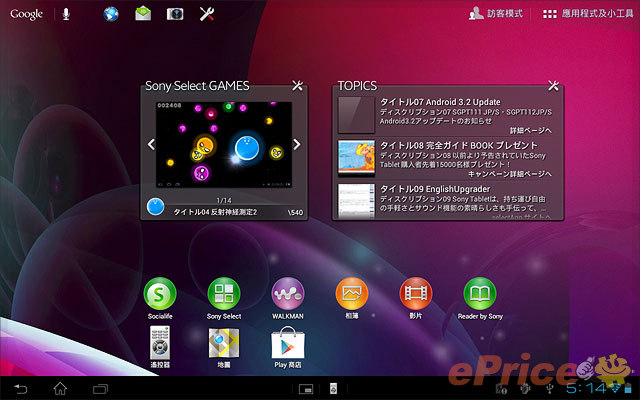
▲ Xperia Tablet S 主介面樣式。
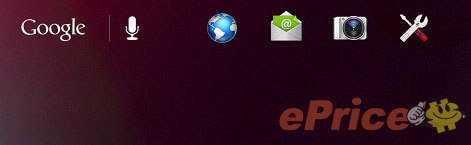
▲ 畫面左上角除了 Google 搜尋,還有四個快捷圖示可以點選。

▲ 右上方則新增訪客模式的入口。
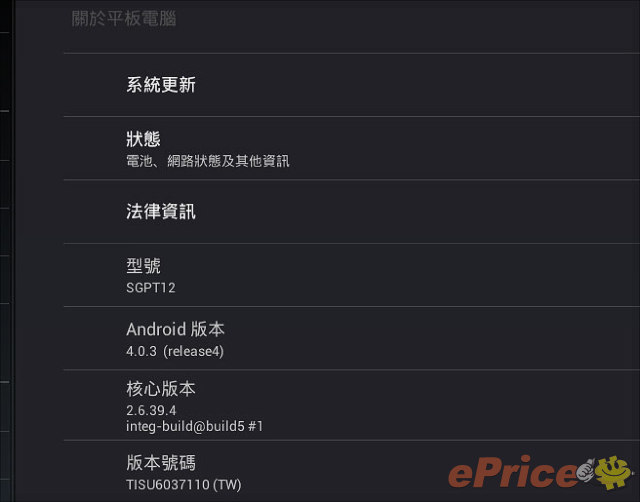
▲ 系統版本: Android 4.0.3。
另外,舊款 Tablet S 那超多功能、介面又清爽好看應用程式列表,在 Xperia Tablet S 身上已經看不到了,Xperia Tablet S 的應用程式列表採 Android 4.0 原生樣式,無法自行排列應用程式或是幫應用程式來分類,功能上比起舊款 Tablet S 退化了不少。
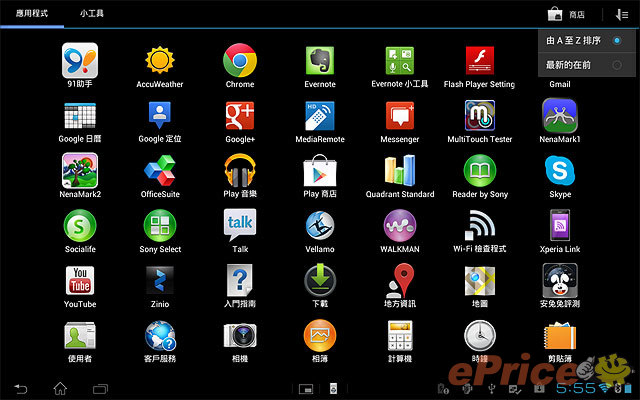
▲ 應用程式列表。
增加多項音效選項、沒有臉部解鎖功能
Xperia Tablet S 把立體聲雙喇叭改到機底、內建獨立音效晶片,同時也加入了包括 CLEAR PHASE、xLOUD、S-FORCE、Clear Audio+ 等音質技術,而這些音質技術大多都可以在設定中的音效選項裡面找到,你可以自行決定哪些要開哪些不要開,甚至連音效的等化器都可以在設定中的音效選項直接調整 (這樣應該代表音樂播放器以外的程式也能享有這些音質技術的加持吧)。另外,雖然有前置視訊相機又是 Android 4.0 系統,但在 Xperia Tablet S 身上是找不到臉部解鎖功能的。
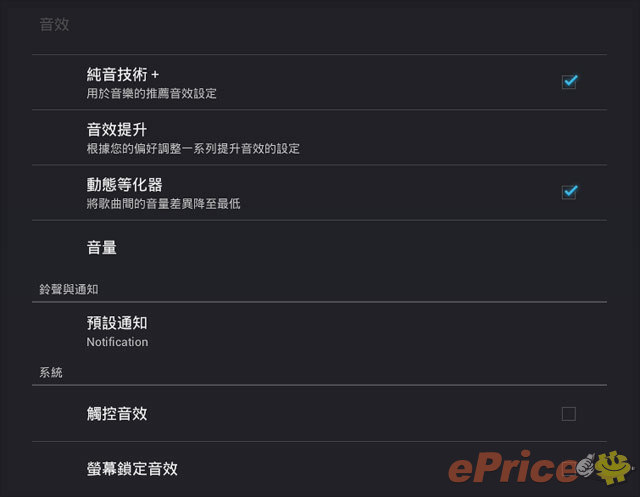
▲ 設定中的音效選項,可以看到內建多種音質技術選項。
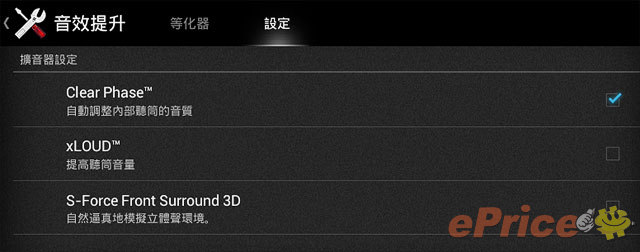
▲ 目前 Sony 幾項叫的出來的音效技術,Xperia Tablet S 身上大多都有了。
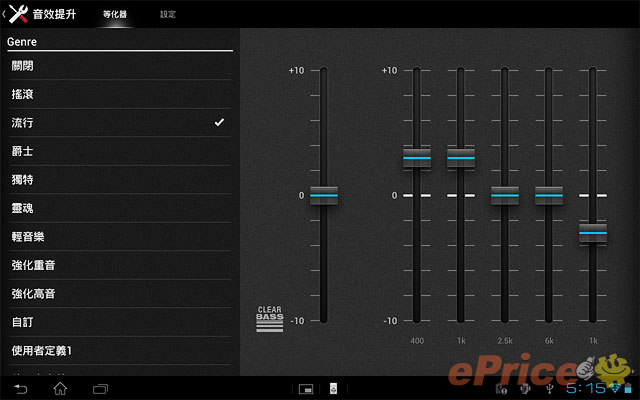
▲ 你想在設定選項中直接調等化器也可以。
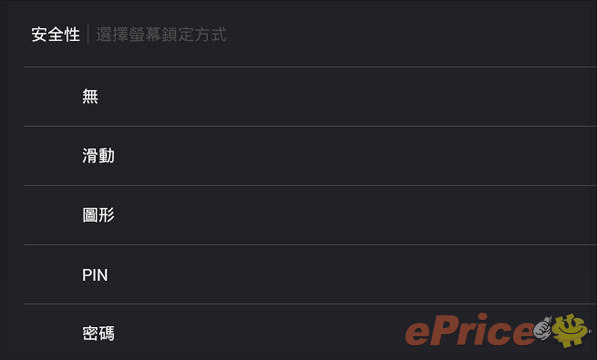
▲ 不支援臉部解鎖功能。
硬體效能實測
Xperia Tablet S 主要內建 NVIDIA Tegra 3 四核處理器和 1 GB 的 RAM,並有 16 / 32 / 64 GB 三種 ROM 可選擇,開機後實際可用 RAM 大概 500 MB 以上。基本上 Xperia Tablet S 實機操作還不到極度流暢的地步,按下電源鍵要喚醒螢幕的反應也稍慢,偶爾開程式也會需要稍微等一下下,但整體來說順暢度還是在水準以上。另外,要用 Xperia Tablet S 玩 3D 遊戲、看 1080p 影片也都是很 OK 的。以下附上包括安兔兔、Quadrant、NenaMark 、Vellamo 等不同的軟體實測數據,看看 Xperia Tablet S 的效能等級大概是何種程度。
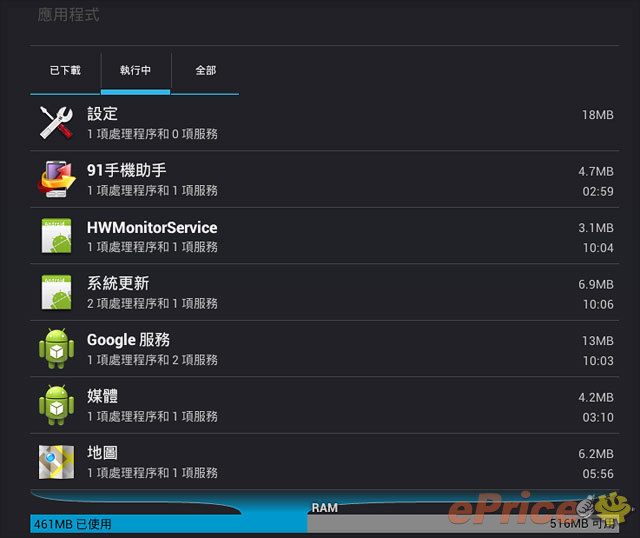
▲ 開機後大概有 500 MB 以上的 RAM 可以用。
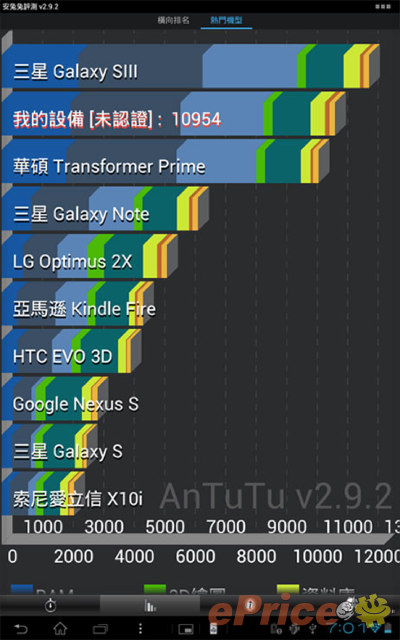
▲ 安兔兔實測可拿到 10954 分。
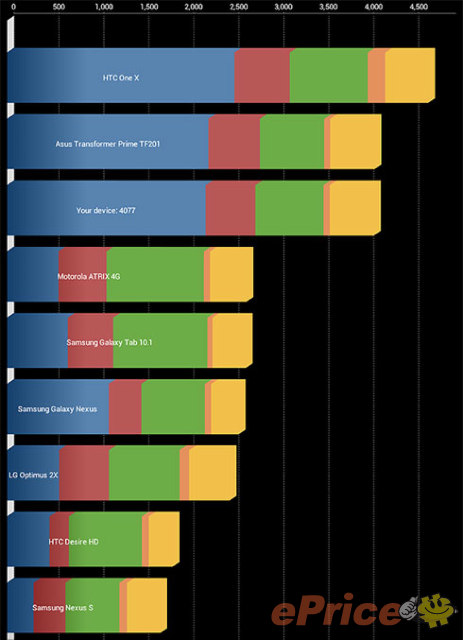
▲ Quadrant 實測可以拿到 4077 分。
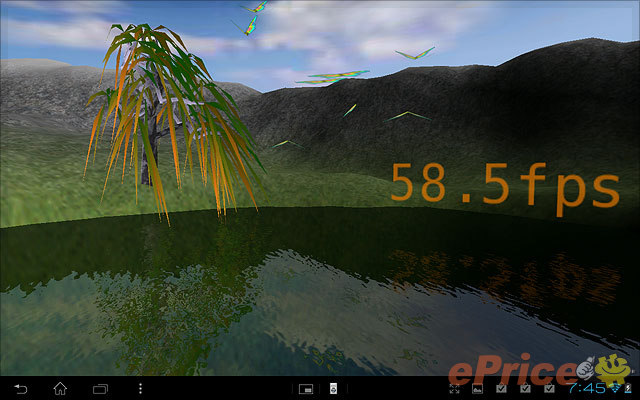
▲ NenaMark 1 實測結果是 58.5 FPS。
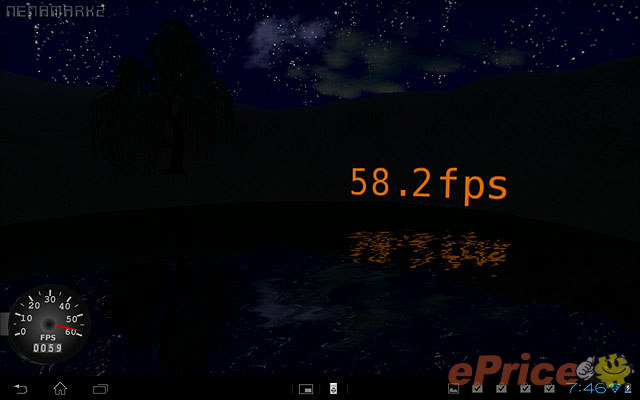
▲ NenaMark 2 實測結果是 58.2 FPS,圖形效能測試表很不錯。
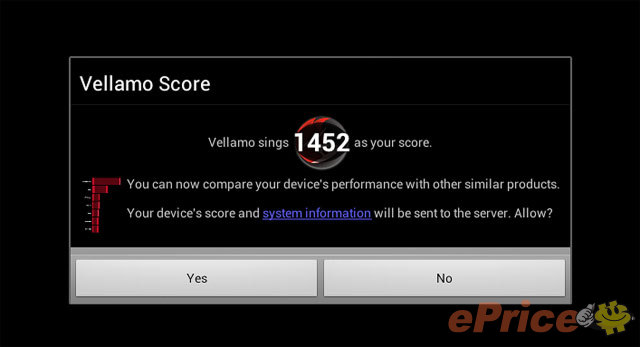
▲ Vellamo 實測可拿下 1452 分。
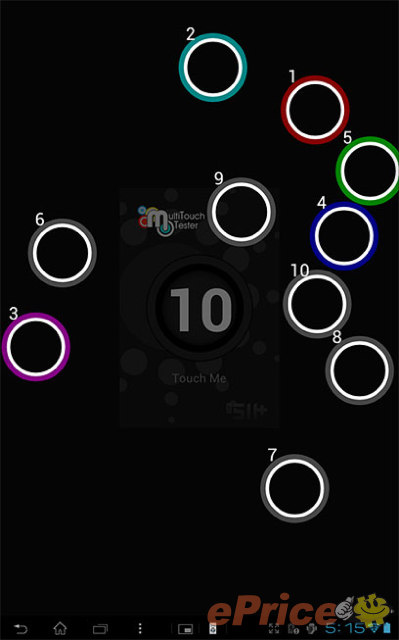
▲ 支援最多十指的多點觸控。
方便實用的 Small App
雖然平板越來越方便,讓我們不用開電腦就能作很多事,但還是有很多事大多數平板無法辦到,像是你在看網頁時突然想順便聽個音樂,就必須先跳出網頁然後開啟音樂播放器,然後再度開啟網頁繼續掛網,總之當你想一次做兩件事的時候就是比較麻煩。所以 Sony 設計了 Small App 智慧小工具,預設狀態下有瀏覽器、計時器、計算機、剪輯、備忘錄、遙控器、錄音工具等程式可以用,而這些程式無論在哪個介面下都能隨時開啟。另外,你也可以從機身內建的 Widget 小工具中選擇常用的自行加入 Small App 智慧小工具列表中。
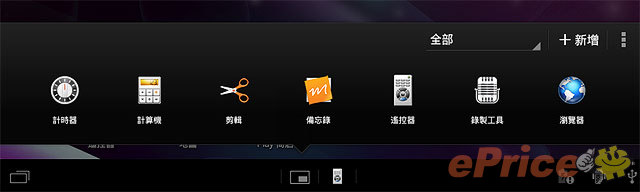
▲ 點選畫面下方的方形小圖示,就可叫出 Small App 選單,而圖片中的就是預設的幾個 Small App 。
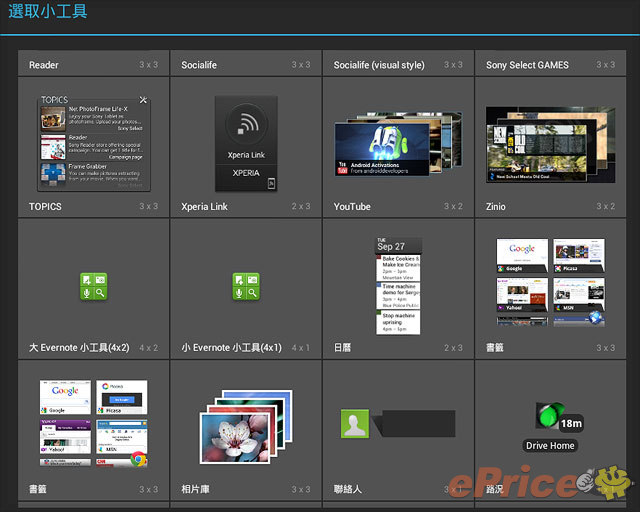
▲ 你也可以從 Widget 小工具選單中,選擇自己常會用到的 Widget 來加入 Small App 選單。
舉例來說,當你選擇 Small App 裡面的瀏覽器之後,就會出現一個佔不到一半螢幕畫面的縮小版網頁,而這時你除了能透過縮小版網頁上網,同時也可以開啟音樂播放器聽音樂、開啟資料檢視檔案或者是開影片播放器來看影片,讓你能有著更接近一般電腦上的多工體驗。不過系統限定一次就只能開啟一個 Small App,當你開啟另外一個 Small App 的時候,原本的 Small App 就會被自動關閉。
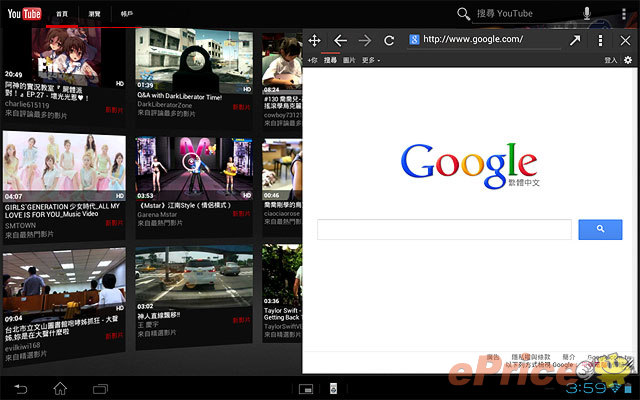
▲ 在看 YouTube 影片時開啟 Small App 裡面的瀏覽器,就會看到一個縮小版的視窗出現在畫面上。這個縮小版的網頁可以隨意拖曳,但不能調整大小。
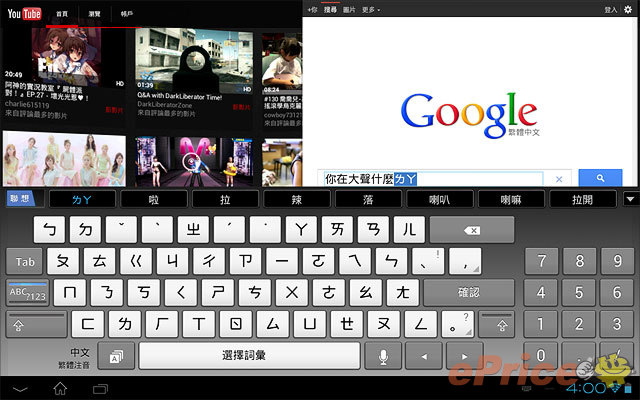
▲ 這時候擬若是看影片看到一半想查相關資訊,就可以直接利用網頁來 Google 一下。
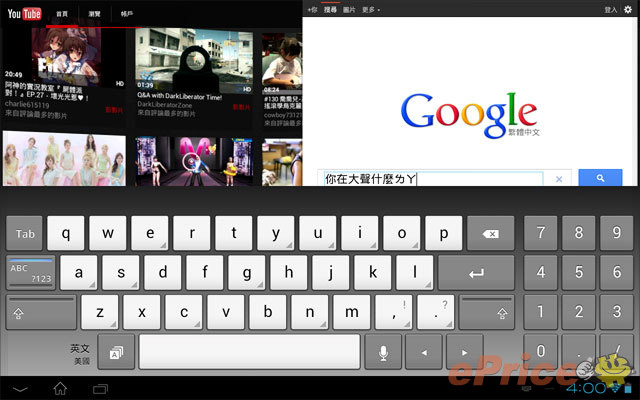
▲ 順帶一提,Xperia Tablet S 內建的虛擬鍵盤只要經過設定,鍵盤旁邊就會常駐一個獨立數字鍵盤。
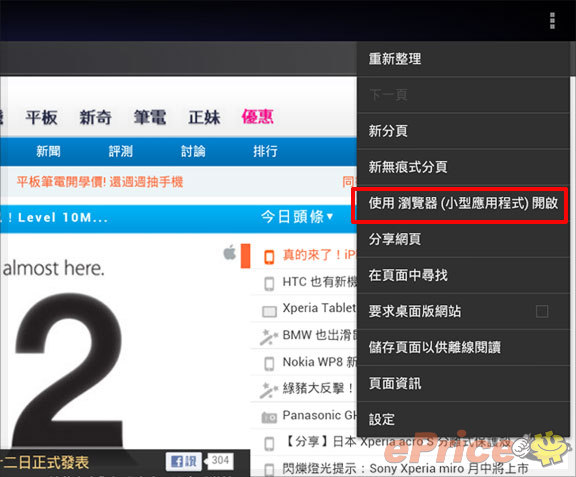
▲ 若是開起一般的網路瀏覽器,也可以在設定中找到把變成縮小版視窗的選項。
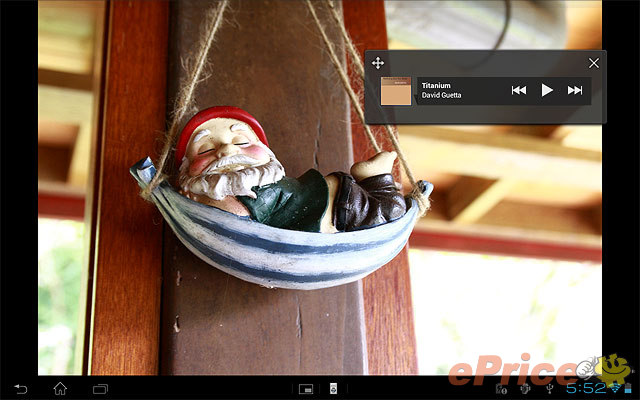
▲ 看照片時也可以隨時叫出音樂播放器小工具來一邊聽音樂。
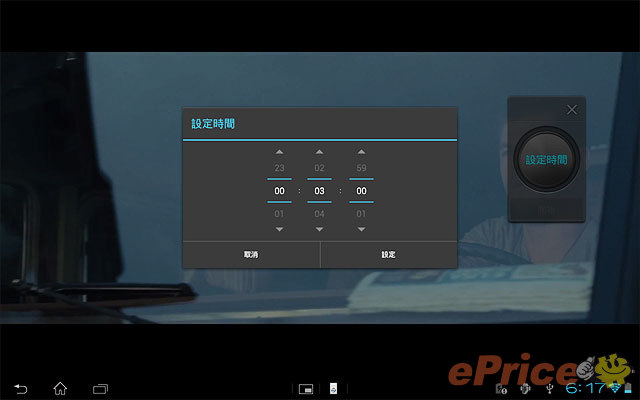
▲ 看影片的時候怕看的太入迷而把泡麵泡爛?那就可以叫出 Small App 裡面的定時器雖時在畫面上提醒你。

▲ Small App 還有方便的剪輯功能,可以選擇用全螢幕的方式或是特定範圍的方式,把重要的網頁資訊隨時剪下。
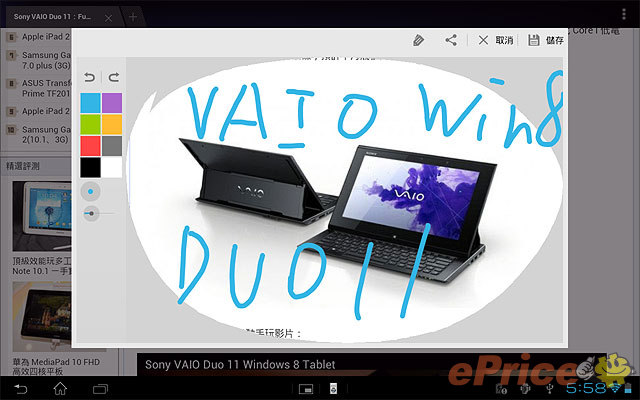
▲ 剪下來的圖片資訊可以同步手寫文字來加上註解。
用剪貼簿紀錄生活點滴
上面有提到 Small App 還有剪輯功能,可以把任何顯示在 Xperia Tablet S 螢幕上的畫面給剪下來,而剪下來的畫面就會存到剪貼簿這個內建的 App 裡面。剪貼簿是讓你能多媒體內容紀錄個人生活的工具軟體,你可以在剪貼簿的內頁加入影片、音樂、照片或是你透過 Small App 剪輯功能剪下來的資訊,拼貼出屬於自己的生活記錄。而且加入剪貼簿中的多媒體內容,之後都還可以在直接點開來欣賞,點選加入的網頁資訊之後,也可直接連結到原本的網頁去。
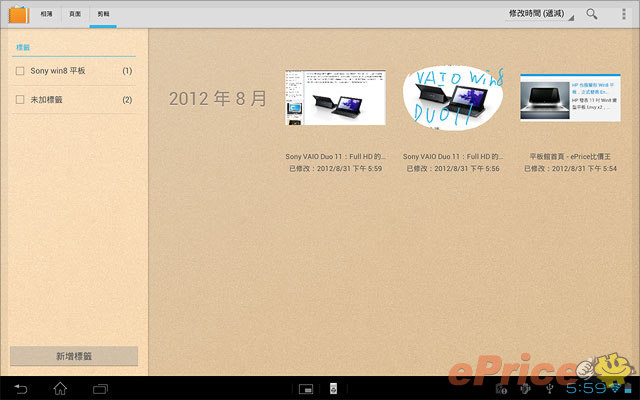
▲ Xperia Tablet S 新加入的剪貼簿工具軟體。
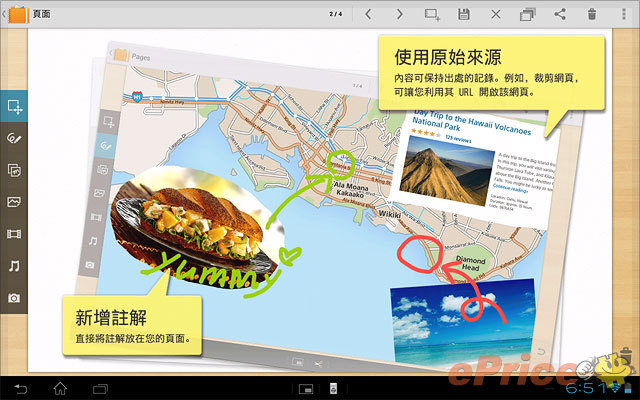
▲ 系統有預設範本教你如何加入多媒體內容。
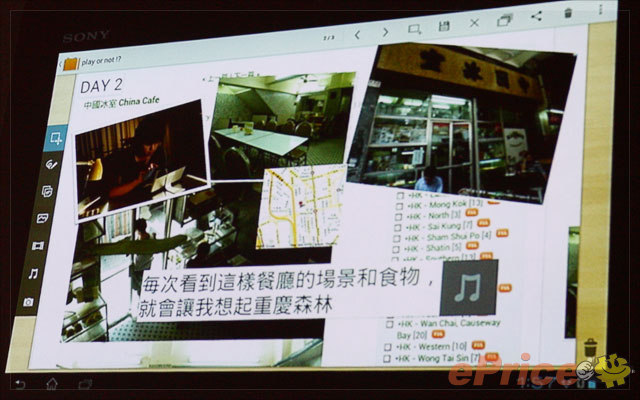
▲ 這是 Xperia Tablet S 發表會上,代言人「大仁哥」陳柏霖分享的剪貼簿內容,可以看到他用了豐富的照片來記錄到香港拍攝微電影的回憶。另外,途中可以看到他有加入一個有音符圖案的內容,點選之後即可播放相對應的歌曲。
Guest Mode 方便多人一起分享 Xperia Tablet S
每個人的手機或平板中,總是會有不想被人看到,或是不適合孩童的一些內容,所以 Xperia Tablet S 內建一個叫做 Guest Mode 「訪客模式」的特殊功能,可以在不被人窺探隱私,或是不讓孩童接觸到不當內容的狀態下多人一起共用一台 Xperia Tablet S。
只要點選常駐在 Xperia Tablet S 主畫面右上角的訪客模式字樣,就可以開始設定 Guest Mode,Guest Mode 允許使用者額外設立多種使用模式,每一個模式都可以分別設定能使用的 App 和 Widget,同時還可以加上密碼保護;設定好密碼之後,當朋友或小孩想跳出 Guest Mode 的時候就會需要輸入密碼,藉此來防止私密或不適合小孩的內容被看到。
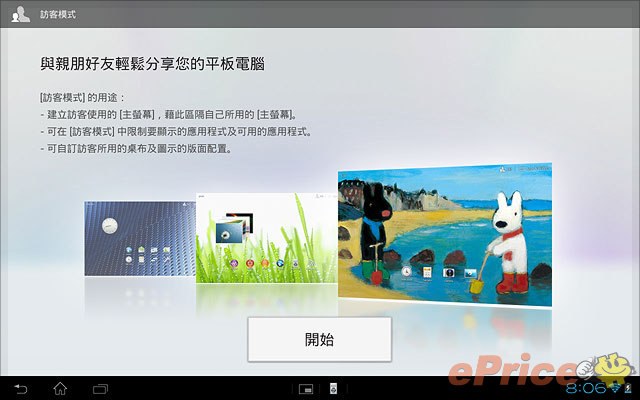
▲ 藉由 Guest Mode 「訪客模式」,可以有效防止隱私被窺探。
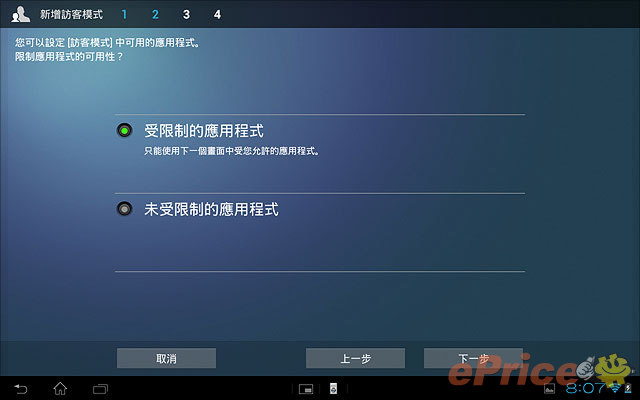
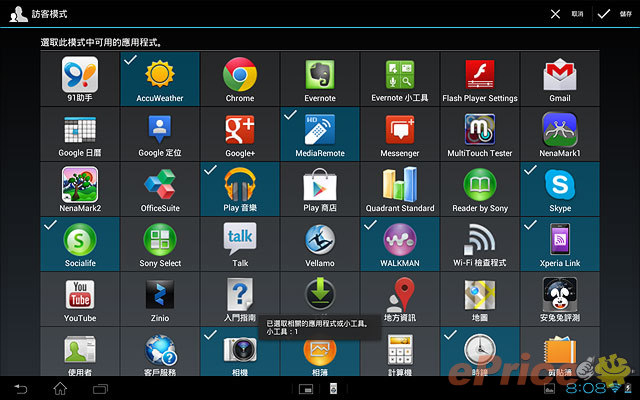
▲ 設定不同的 Guest Mode 的時候,可以選擇開放所有應用程式,或是只選擇特定程式讓訪客或小孩使用。
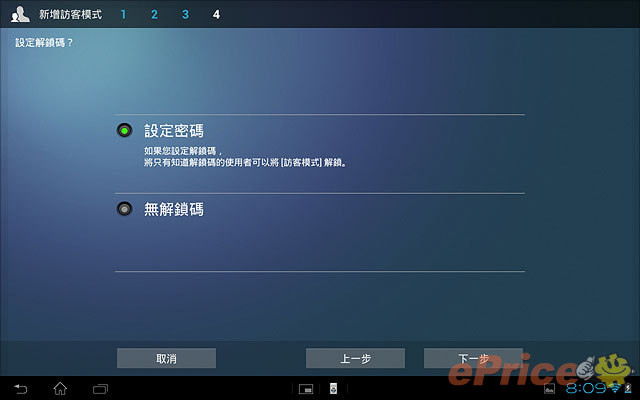
▲ 也可以選擇要不要設定密碼。
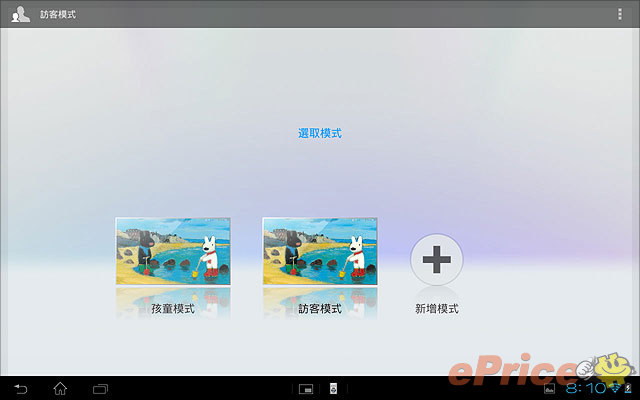
▲ 可以設定多種不同的訪客模式。
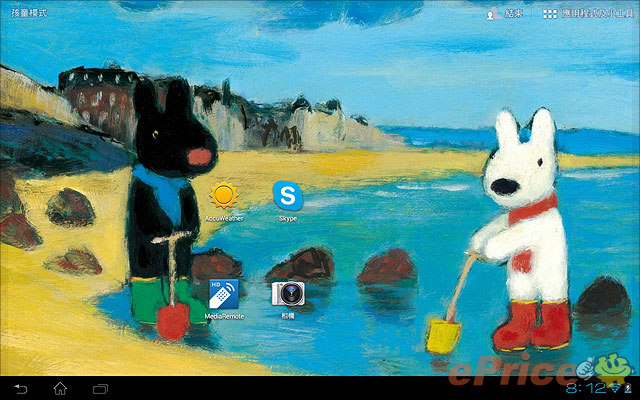
▲ 每個模式也都能分別設立桌布來區隔。
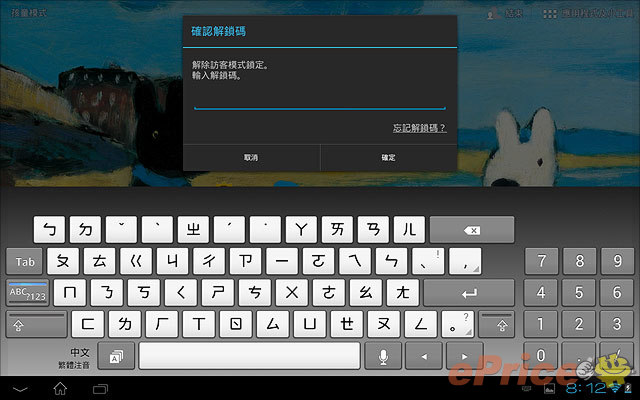
▲ 若是有設定密碼,想跳出 Guest Mode 就必須輸入密碼才行。
全新相簿、音樂 / 影片播放器
Xperia Tablet S 除了有 Small App 和 Guest Mode 訪客模式之外,其實就連內建的相簿、Walkman 音樂播放器和影片播放器都是全新設計。先來說一下其中的相簿軟體吧,這個相簿軟體除了一般瀏覽照片的功能之外,只要照片有內嵌地理位置的標籤,就能在世界地圖模式中顯示出每張照片的拍攝位置,而且地圖還有一般地圖、地形地圖以及地球儀等三種模式可以切換。但若是你拍的照片沒有內嵌地理位置的標籤也沒關係,瀏覽相片時可以針對每張照片分別設定地裡標籤。由於可以隨意設至地理標籤,所以你想要的話就算不出國也可以讓你的照片足跡佈滿整個世界。
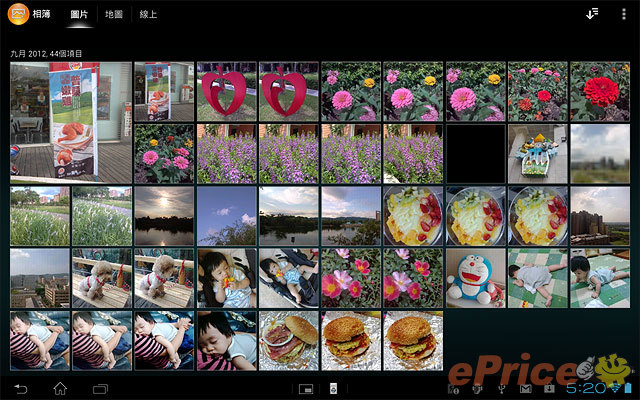
▲ Xperia Tablet S 的新相簿軟體。

▲ 內建地圖模式,可以檢視你的旅遊足跡。
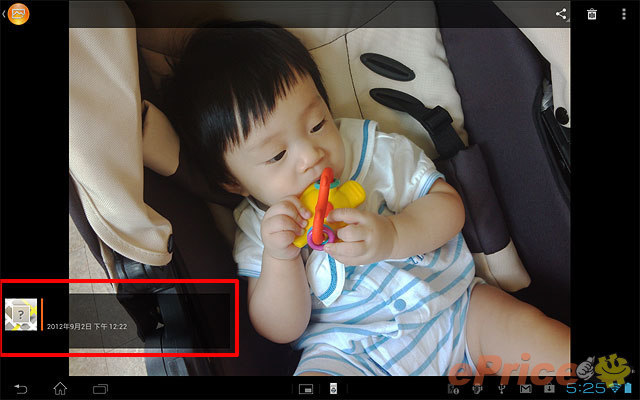
▲ 拍照時沒有內嵌地理位置標籤?點選畫面中紅框框處的地圖圖示,就可以幫照片添加地理位置資訊。
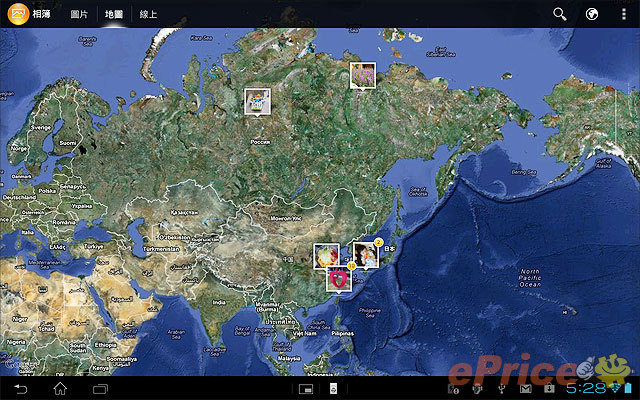
▲ 可以用地形地圖模式來檢視照片位置。
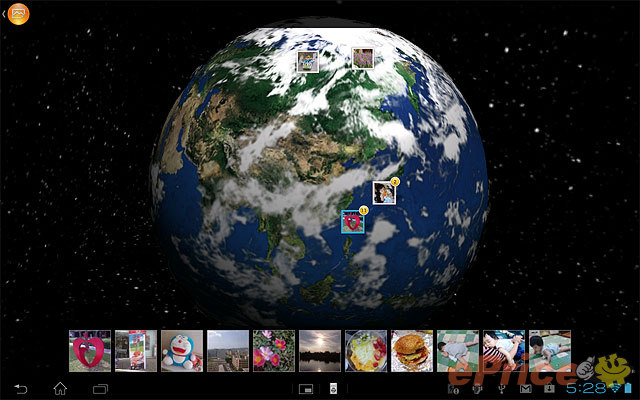
▲ 還有地球儀模式。
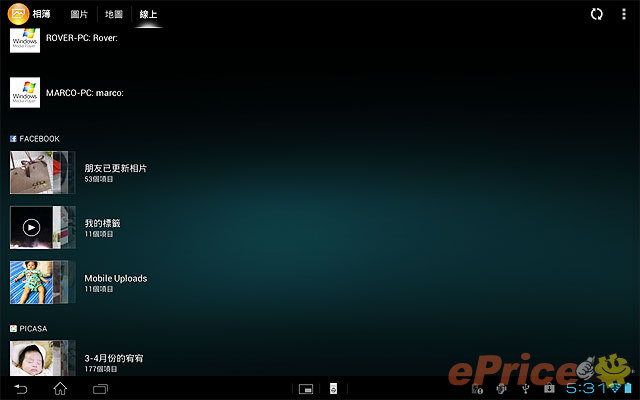
▲ 除了平板內的照片,也可以同步瀏覽包括 Facebook 以及 Picasa 上的照片。
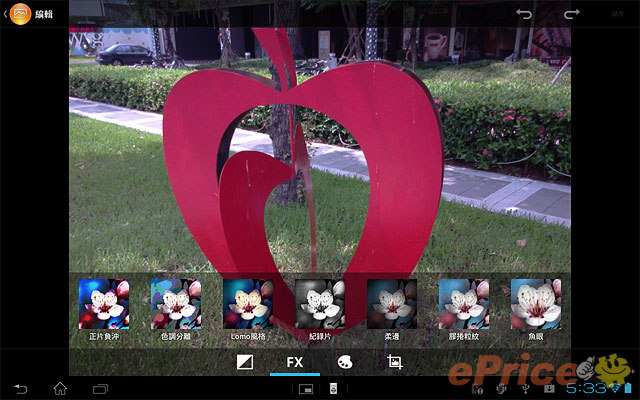
▲ 在相簿中也可以編輯照片。
Xperia Tablet S 的音樂播放器就直接叫做 Walkman,除了播放介面簡單好看之外,也可在此開啟或關閉 CLEAR PHASE、xLOUD、S-FORCE、Clear Audio+ (純音技術 +) 等音質技術,當然也有等化器選項可以隨意調整。順帶一提,Xperia Tablet S 的立體聲雙喇叭搭配眾多音質技術的加持,小編個人是覺得播放出來的音質效果確實不錯,光是音質表現在 Android 平板中應該可以稱的上是優等生了。
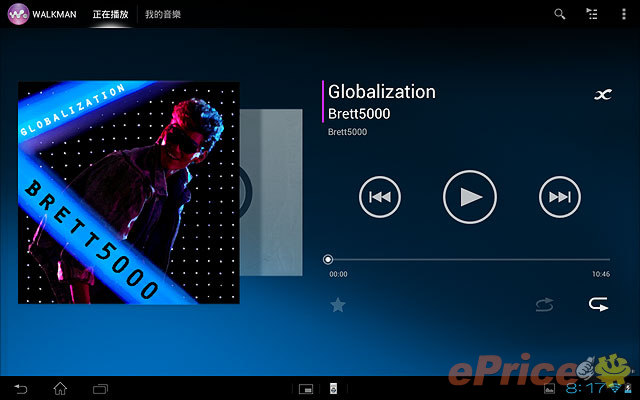
▲ Walkman 音樂播放器。
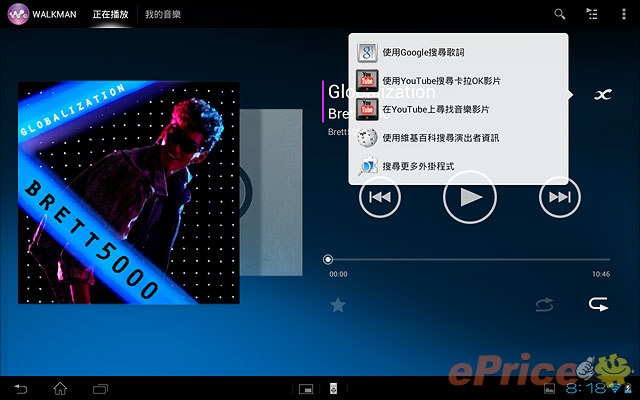
▲ 可以直接透過 YouTube 搜尋正在聆聽歌曲的音樂影片,也能透過 Google 來找歌詞。
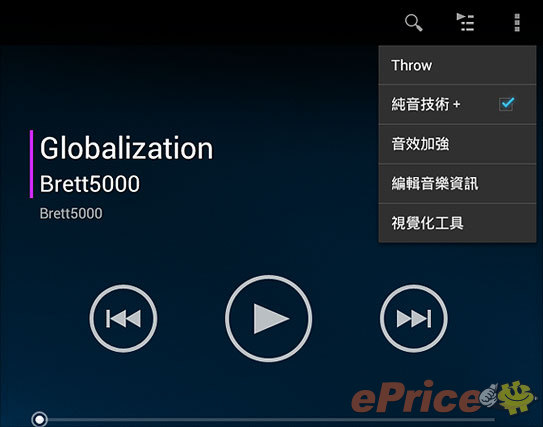
▲ 內建多項音質技術讓你決定是否開啟。
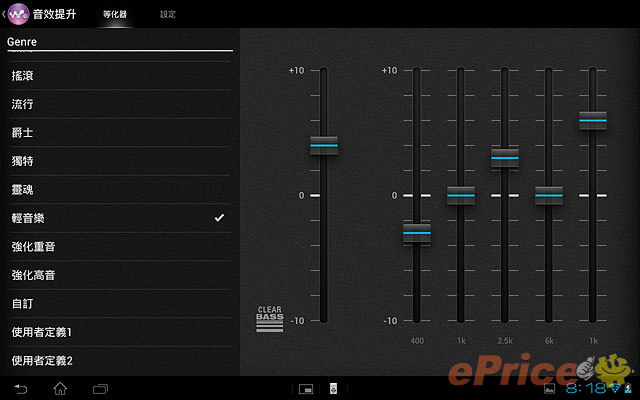
▲ 內建多種等化器模式,想要自定等化器當然也可以。
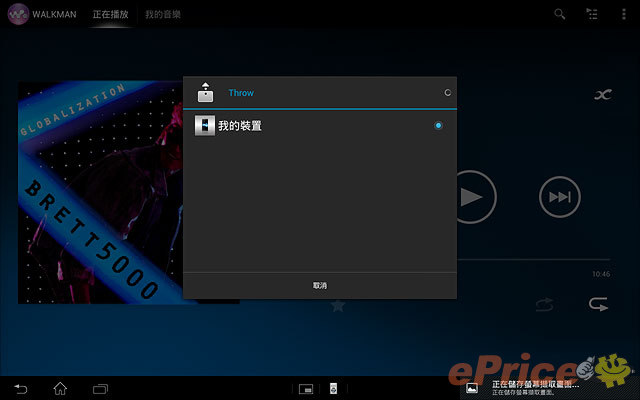
▲ 只要透過 DLNA 和電視或其他裝置相連,就可以利用內建的「Throw」功能讓歌曲在其他裝置上播放。
內建的影片播放器除了也可以享有 xLOUD、S-FORCE、CLEAR PHASE 等音質技術的加持,同時還具備「線上模式 」,開啟之後系統會幫你線上抓取影片的相關資訊。另外,影片播放器也可透過 DLNA,把影片內容無線傳輸到也支援 DLNA 的電視上去觀看。
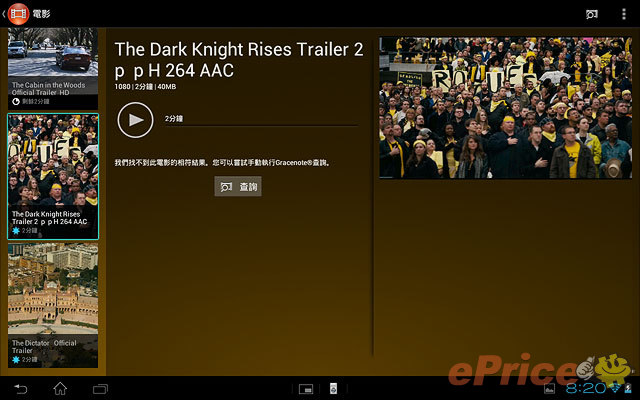
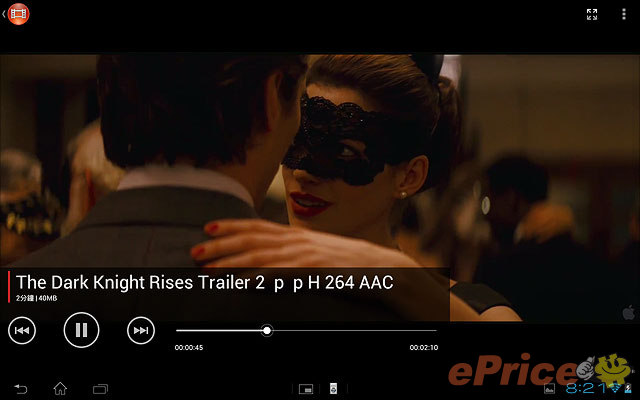
▲ 影片播放介面。
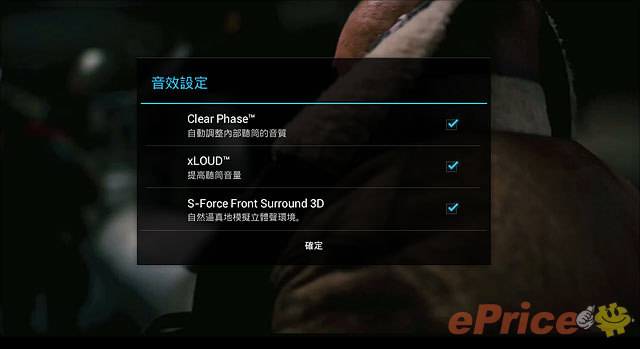
▲ 同樣享有多項音質技術。
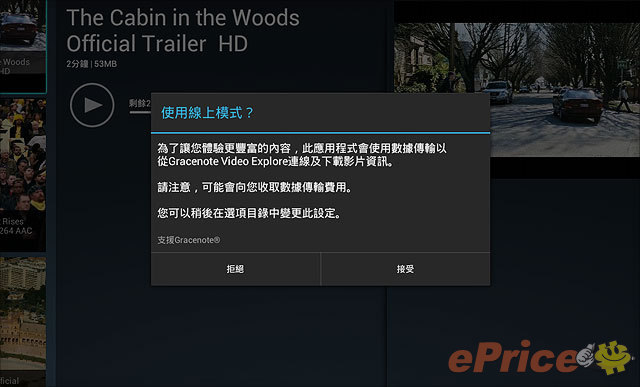
▲ 使用者可決定是否啟用線上模式。
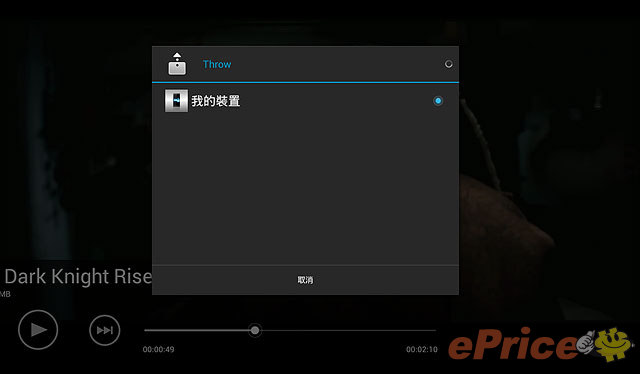
▲ 可利用「Throw」功能無線分享影片。
Xperia Link
9 月 7 日首賣的 Xperia Tablet S 是純 WiFi 連線版本,若是在外想用 3G 上網,就必須透過 3G 手機分享出來的行動網路才行。但要和透過 3G 手機行動上網的步驟並不少,你要進到手機端的設定選項中,把可攜式無線基地台功能給打開,然後平板端再去開啟 WiFi 搜尋功去找手機來配對,過程難免會讓人覺得有點麻煩,所以 Sony 就在 Xperia Tablet S 身上內建 Xperia Link 這個 App 來幫你把步驟簡化。
只要在 Xperia Tablet S 身上開啟 Xperia Link,螢幕就會出現一組 QRcode,然後再利用有內建 Xperia Link 的手機來掃描 QRcode,接著稍為等待一下就可讓 Xperia Tablet S 透過手機的 3G 網路來上網。而已經配對成功過的手機,下次開啟時就不需要再掃描一次 QRCode,只要在 Xperia Tablet S 上開啟 Xperia Link 就會自動掃描、配對。但前提是雙方的藍牙都必須是在開啟的狀態下。
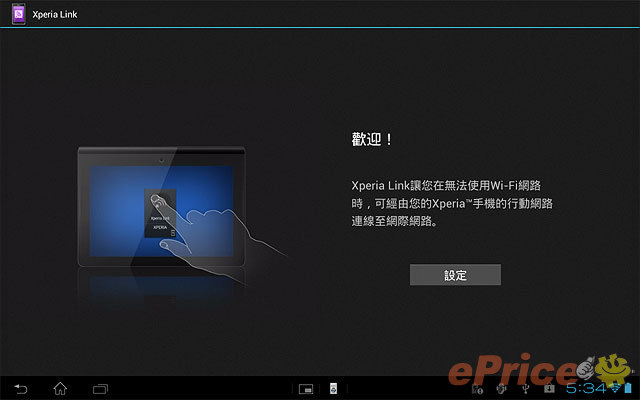
▲ 想利用手機的 3G 網路上網?Xperia Link 能幫你節省配步驟。
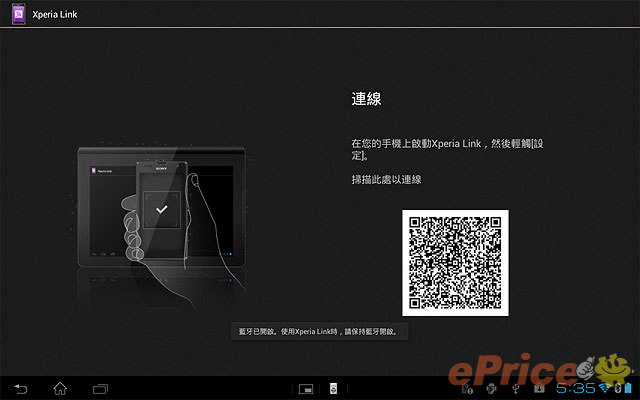
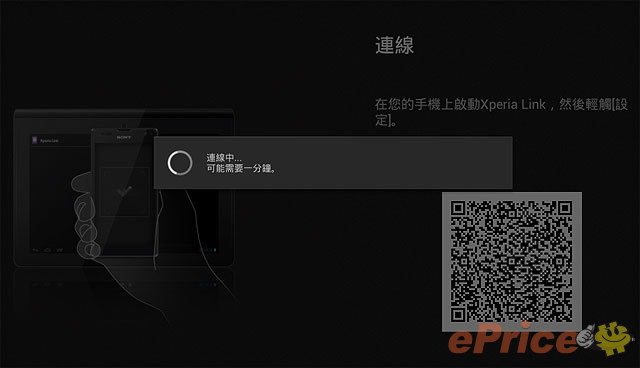
▲ 在具備 Xperia Link 軟體的手機上也開啟 Xperia Link,然後掃描畫面上的 QRcode 就會自動開始配對。
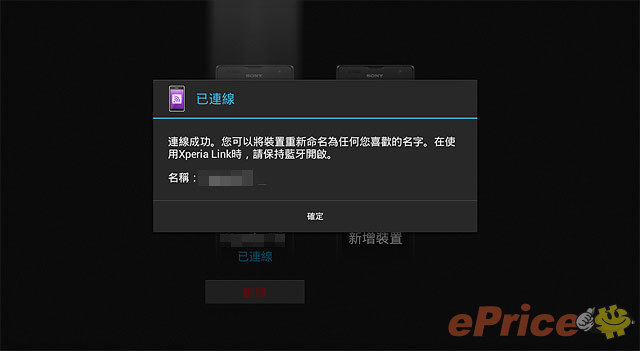
▲ 配對成功後會跳出此訊息視窗。
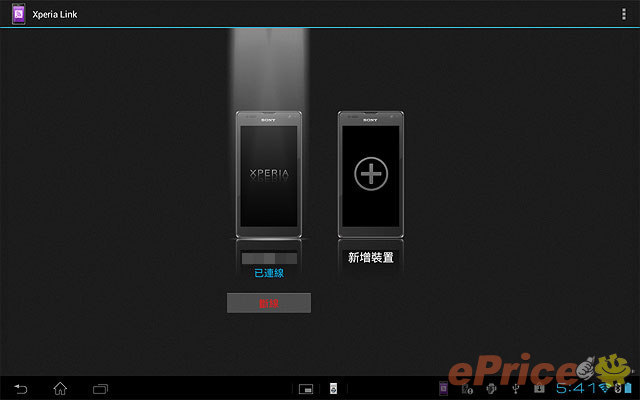
▲ 已經配對過的裝置就會顯示在畫面上。
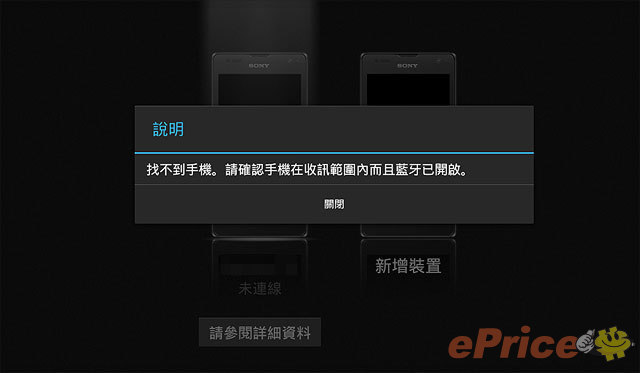
▲ 下次配對不用再掃描 QRcode,但連線前要先開啟籃牙才能用。
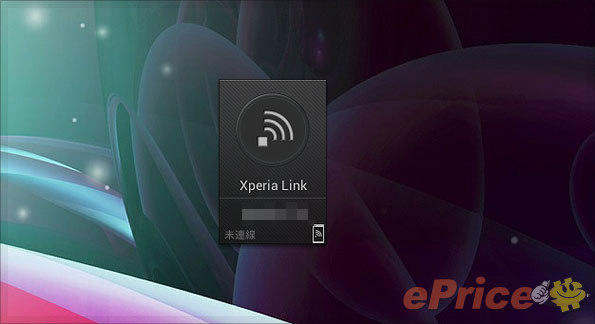
▲ Xperia Link 也有 Widget 桌面小工具可以用,想透過手機上網簡單點一下就好。
另外,雖然目前市售的 Sony 手機都沒有直接內建 Xperia Link,但目前 Sony 也已經把 Xperia Link 給上架到 Google Play,讓目前市面上的 Sony 智慧型手機也能使用 (小編自己手上的 Xperia Arc 經測試可以正常使用),所以你不用等著去買 Xperia TX、Xperia T、Xperia V、Xperia J 等新機也能用 Xperia Link 這功能。
Xperia Link 的 Google Play 下載網址:https://play.google.com/store/apps/details?id=com.sonymobile.xperialink
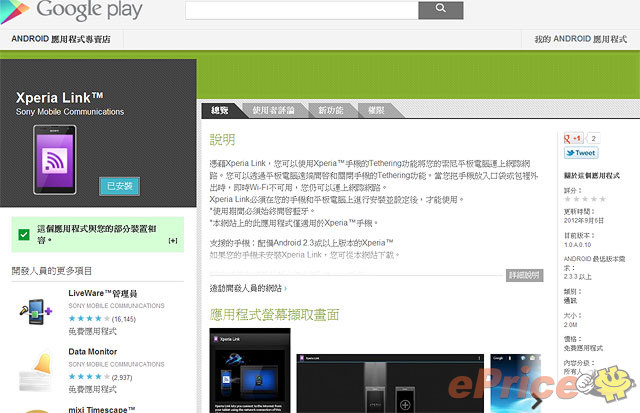
▲ Sony 的智慧型手機現在可以在 Google Play 下載 Xperia Link 囉。
功能更進化的遙控器功能
可以把平板變身成遙控器是舊款 Tablet S 推出的強打功能,只要透過機頂的紅外線接收 / 發射器和電視、音響、影片播放器等家電產品的遙控器配對,就能透過一台平板操控家中不同的家電產品。而 Xperia Tablet S 不僅延續了這項功能,而且還新增了更加方便的「巨集指令」。
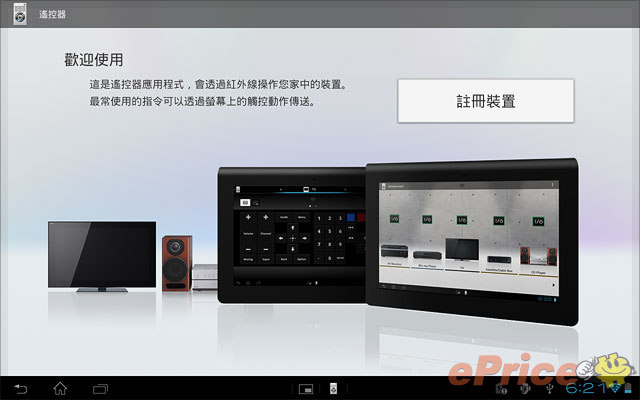
▲ 有了遙控器功能,就不用再桌上擺著一堆大大小小的遙控器,只要有一台 Xperia Tablet S 就搞定。
想讓 Xperia Tablet S 變成遙控器有分成「簡易註冊」和「從搖控器中學習」兩種方法,簡易註冊中有內建超多種廠牌的各種產品,包括電視、有線電視機上盒、DVD / 藍光播放機、投影機、iPod 底座等產品的遙控器資訊,若是你手邊的產品剛好有在名單中,那就直接從「簡易註冊」中選擇該品牌產品,就可讓 Xperia Tablet S 直接遙控它。但若是你家中產品都不在「簡易註冊」的清單中也沒關係,透過「從遙控器學習」選項來註冊也是可以的。若是選擇「從遙控器學習」選項,接著就會出現一個大大的遙控器面板,想要自行註冊新的遙控器,就必須讓 Xperia Tablet S 一一學習遙控器上的按鈕 (但學習遙控器上的按鈕並不是每一次都能成功,有時候要試個好幾次才行)。
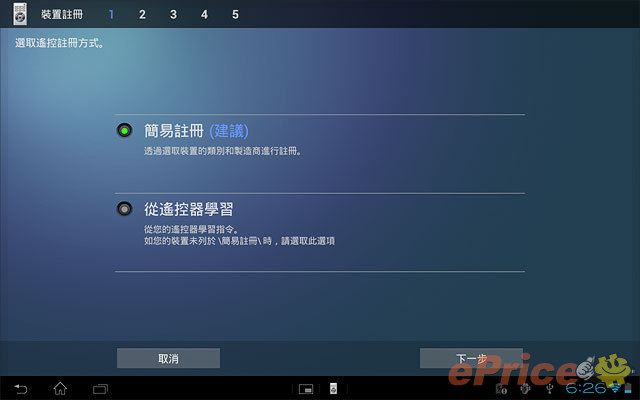
▲ 提供兩種方法讓 Xperia Tablet S 變成遙控器。
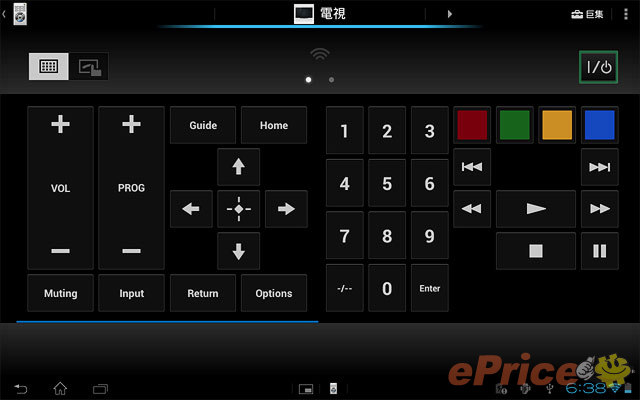
▲ 大大的控制面板。
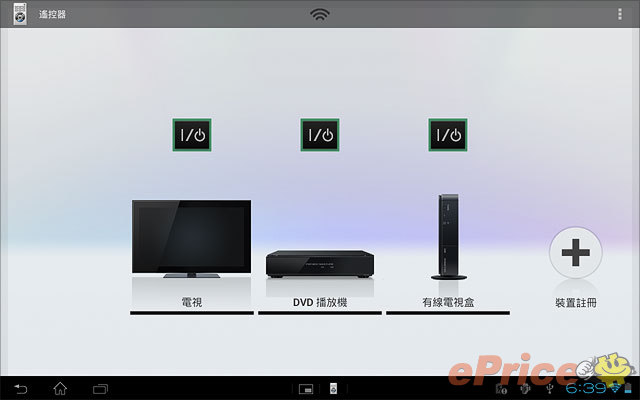
▲ 可以讓 Xperia Tablet S 變成電視、影片播放機甚至是機上盒的遙控器。
至於 Xperia Tablet S 新增的「巨集指令」指令是什麼呢?當你放假在家想透過你的家庭劇院系統來欣賞影片的時候,是不是需要一一執行打開電視 / 投影機、打開藍光 / DVD 播放機、打開音響系統等煩雜的動作?而巨集指令就是能幫你把這些步驟簡化成只要按一個按鈕就可搞定的方便功能。因為巨集指令能幫你把這些步驟通通記錄來,你只要把需要的步驟、指令執行過一遍,以後就只要按一個按鈕,遙控器軟體就會自動幫你執行這些已記錄的複數指令,不用再拿起一堆遙控器按來按去了。
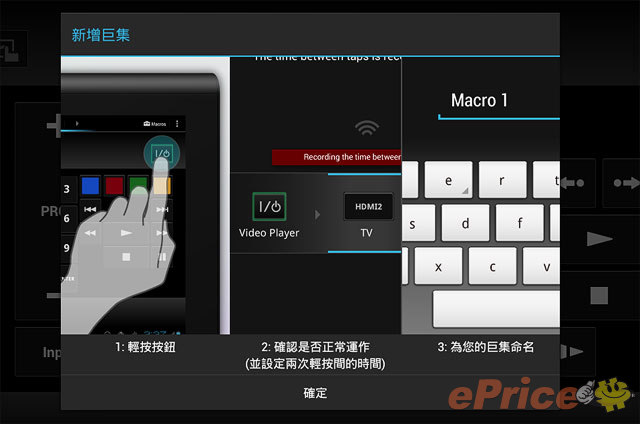
▲ 新增巨集指令的過程並不麻煩。
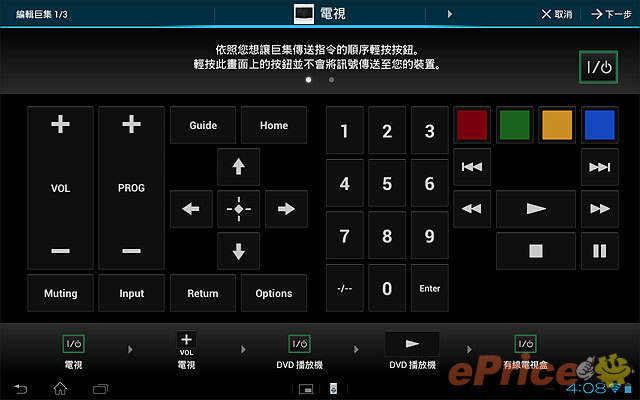
▲ 新增巨集指令時,每一個指令都會顯示在畫面下方讓你確認。
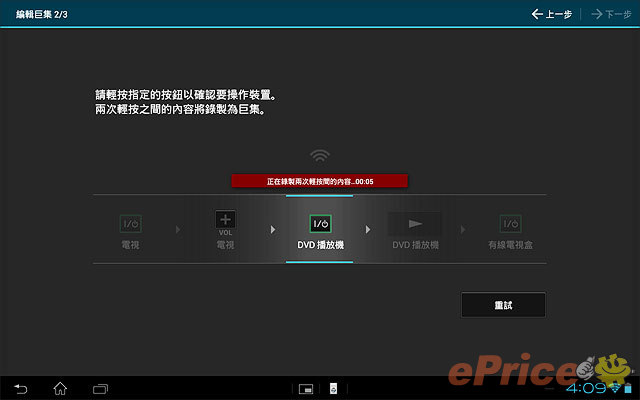
▲ 決定好巨集指令的步驟順序之後,還可以設定執行每一個指令中間需要等待的時間間隔。
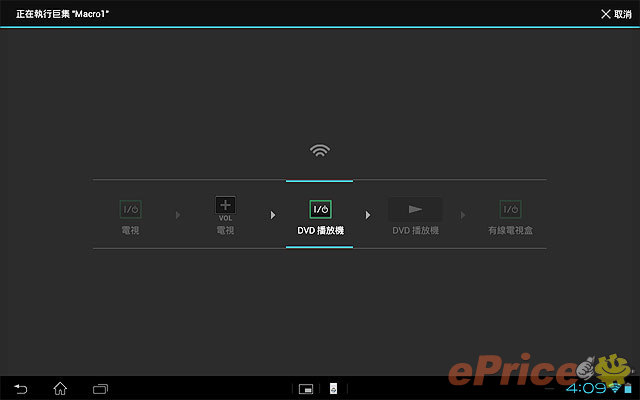
▲ 當你把步驟順序和指令的時間間隔都設定好之後,下次就會完全依照你的設定來執行巨集指令。
規格提升但功能不多的相機
最後來介紹一下 Xperia Tablet S 的相機功能。和舊款 Tablet S 相比,Xperia Tablet S 的相機主要升級之處就是換上了 800 萬畫素相機,可拍攝最大 3248 x 2432 解析度的靜態照片,但沒有採用 Exmor R 感光元件,也沒有補光燈設計。不過相機介面設計沒有多大改變,依然和舊款 Tablet S 一樣把取景畫面放在正中間,然後左邊擺的是場景模式、曝光調整、白平衡、對焦模式等功能選項,右邊則是快門鍵和前 / 後相機切換鍵。

▲ Xperia Tablet S 相機介面。
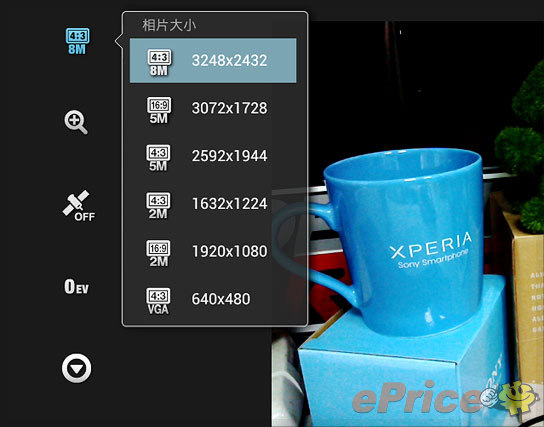
▲ 可選擇要拍攝 4:3 或是 16:9 比例的照片。

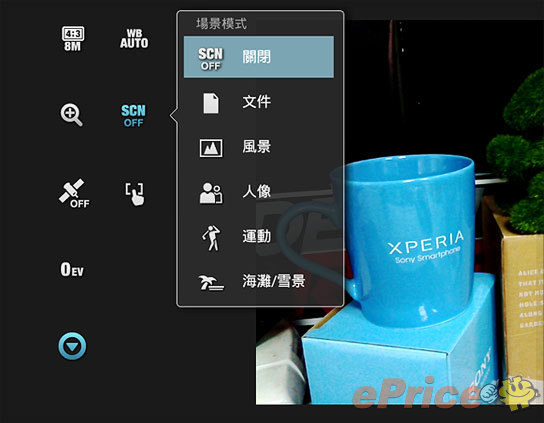
▲ 可調整白平衡,並有五種場景模式可供選擇。



▲ 基本上 Xperia Tablet S 的拍照介面功能不多,但是有提供「持續 AF」、「自動」、「觸控對焦」、「無限遠」等對焦模式。
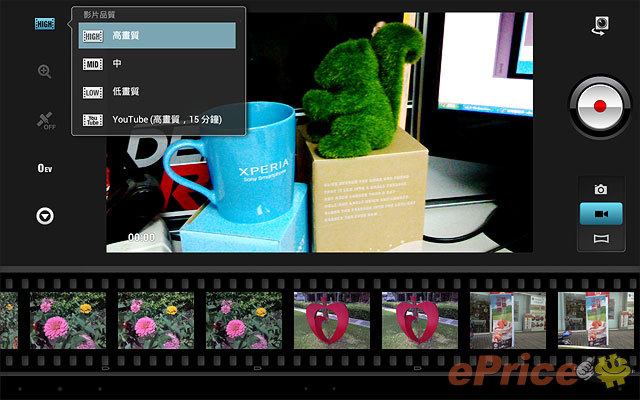
▲ 錄影模式時鏡頭會持續追焦,但追焦功能無法關閉。

▲ 也內建全景拍攝模式。
以下也附上幾張 Xperia Tablet S 的實拍照片,所有實拍照片都是以 3248 x 2432 的照片解析度, 並且以系統預設值來拍攝,大家也可以點擊照片放大來看原圖。













小結
Xperia Tablet S 雖然不是一台擁有頂級規格的平版,操作順暢度也沒到滿分的地步,但維持自我風格的外型、夠纖薄的機身、防潑水設計、數量不少的特殊軟體,以及外型設計和實用性都很不錯的周邊配件,綜合起來確實讓 Xperia Tablet S 充滿個人魅力,用起來就是和其他 Android 平版不太一樣。當然,能否吸引消費者下手的關鍵點還是在價格這部份,而一台 16 GB 起跳價 13,880 元的 Sony 平板小編個人是覺得價格夠便宜,這點也是幫 Xperia Tablet S 大加分的因素之一。
不過有一點還是要小抱怨一下,那就是 Xperia Tablet S 依然採用特殊設計的連接埠,除了不支援行動電源之外,想外接 USB 設備一定要另外買原廠轉接線,而且使用轉接線若平板電力不夠又不能同時插上電源線來充電 (因為唯一的連接埠已經被佔用了),這點實在是不怎麼方便。所以若你是很注重平板周邊連接、擴充性以及是否能使用行動電源來供電的人,那 Xperia Tablet S 對你來說可能就沒那麼有吸引力了。
另外,想複習一下 Xperia Tablet S 有哪些專屬配件,以及想知道設計團隊在開發時有哪些秘辛,可點選下方文章連結看看我們之前寫的相關報導喔。
延伸閱讀:Xperia Tablet S 極速登台,16GB 賣 13,880 元

纖薄書卷風機身
雖然之前發表會的搶先報導中,已經幫大家介紹過 Xperia Tablet S 的外型特色,但為了怕有人沒看過之前的報導,所以這邊還是來幫大家快速複習 Xperia Tablet S 到底和別人有何不同。簡單來說,Xperia Tablet S 的外型還是以一本折起來的雜誌為設計靈感,翻到機背或側面都可以看到一個反折過來的折痕設計,而這樣的書卷風造型搭配有防滑作用的顆粒設計,單手握持手感更加舒適。不過和舊款的 Tablet S 相比,Xperia Tablet S 這本折起來的雜誌變的比較纖薄一點,進化成 8.8 mm 的厚度比舊款 Tablet S 的 10.1 mm 纖細討喜。
另外,螢幕部份 Xperia Tablet S 雖然沒有升級解析度,但其實採用了 OptiContrast 面板技術,將玻璃面板和觸控面版之間的空氣空隙用特殊材質填入,藉此減少光線的反射讓畫面更好看。而實際上觀看 Xperia Tablet S 的螢幕,雖然小編個人總覺得色彩飽和度稍有不足,但在複雜光源的環境下看螢幕,卻也真的可以感覺出反光的情況比較不明顯。

▲ 雖然變纖薄了,但特殊的書卷風造型依然存在。

▲ 書卷風設計除了外型特別,更重要的效果是單手拿的時候手感更好。

▲ 實測重量大約 552 g,而舊款 Tablet S 實測重量則是大約 589 g,相比之下 Xperia Tablet S 的攜帶性確實提升不少。

▲ 機身左側有 3.5 mm 耳機孔和標準 SD 讀卡機。

▲ 機身右側則有音量調整鍵和電源開關。

▲ 機背的金屬材質面積變大了,所以也很大程度的改善舊款 Tablet S 讓人詬病的塑膠感太重的問題。

▲ 機背上方反折回來的黑色部份是書券風造型的關鍵,這裡雖然不是金屬材質,但搭配無數的突起顆粒有著不錯的防滑手感。

▲ 機背內建 800 萬畫素相機。

▲ 立體聲雙喇叭配置在機身底部。

▲ Xperia Tablet S 內建雙喇叭還有獨立音效晶片,同時還有在纖薄的機身中採用類似共鳴箱的設計,強化聲音的強度。而上圖喇叭左邊的 L 型結構就是共振箱設計。

▲ Xperia Tablet S 本身沒有 USB 連接埠,僅能夠過機底的特殊連接埠來充電,或是連接 USB 設備。

▲想連接 USB 滑鼠、USB 隨身碟,或是用 HDMI 輸出影音內容,必須另購專用的轉接線才行。而上圖的就是專用的轉接線,分別是 HDMI 轉接線 SGPHC1,建議售價 800 元,以及 USB 多功能轉接線 SGPUC3,可以轉接 USB 設備,建議售價 380 元。
IPX4 防水機能
更纖薄可攜的書卷風外型已經讓 Xperia Tablet S 擁有吸引人的特質,但 Sony 這次還新增了一項更實用的迷人特色,那就是 IPX4 等級的防潑水機能。雖然無法防塵或是潛下水使用,但可以阻擋從任何方向噴灑的液體,所以在不把它丟進浴缸或是用蓮蓬頭直接沖洗的前提之下,要把 Xperia Tablet S 帶進浴室邊泡澡邊看影片是 OK 的。另外,為了確保 Xperia Tablet S 的防潑水機能,帶進浴室之前一定要把 SD 卡槽的保護蓋,以及機底連接埠的保護蓋都蓋上。

▲ 螢幕上都是水也能正常使用,但事實上螢幕上的水滴還是會干擾的一些觸控上的操作。
小地方客製化的 Android 4.0 介面
接著要進入正題,來介紹一下 Xperia Tablet S 的介面和內建軟體有何特殊之處。首先是介面部分,Xperia Tablet S 發售時搭載 Android 4.0.3 系統,主介面樣式除了三個地方有經過 Sony 客制化的之外,其他地方幾乎都直接採用 Android 原生樣式,而這三個地方分別是主畫面左上角、右上角以及畫面下方。其中畫面左上方的是瀏覽器、相機、Email 等 App 的快捷圖示;畫面右上方的的是 Xperia Tablet S 新加入的 Guest Mode 「訪客模式」的入口;至於畫面下方則是會常駐 Small App 智慧小工具以及遙控器 App 的快捷圖示。
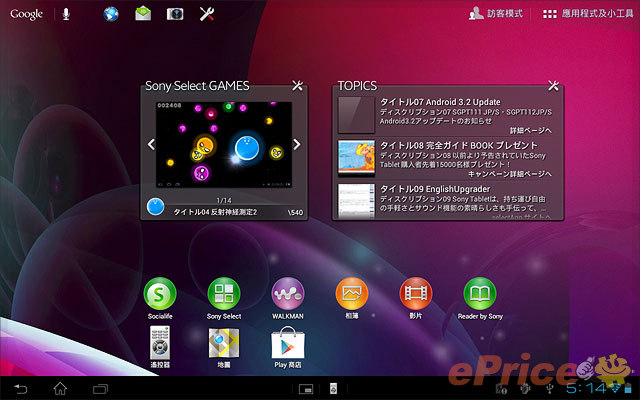
▲ Xperia Tablet S 主介面樣式。
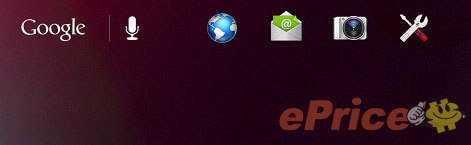
▲ 畫面左上角除了 Google 搜尋,還有四個快捷圖示可以點選。

▲ 右上方則新增訪客模式的入口。
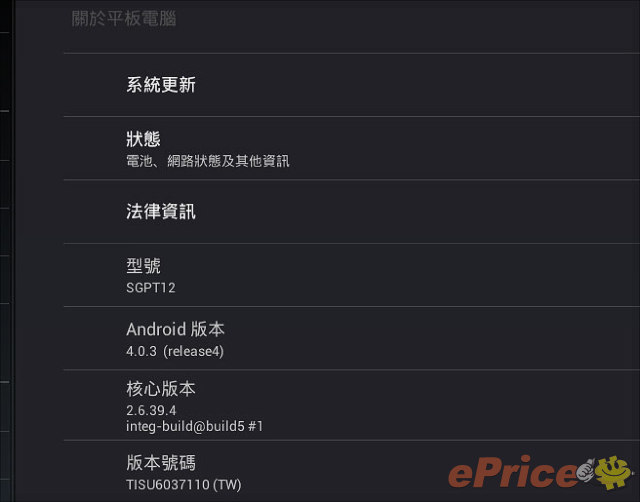
▲ 系統版本: Android 4.0.3。
另外,舊款 Tablet S 那超多功能、介面又清爽好看應用程式列表,在 Xperia Tablet S 身上已經看不到了,Xperia Tablet S 的應用程式列表採 Android 4.0 原生樣式,無法自行排列應用程式或是幫應用程式來分類,功能上比起舊款 Tablet S 退化了不少。
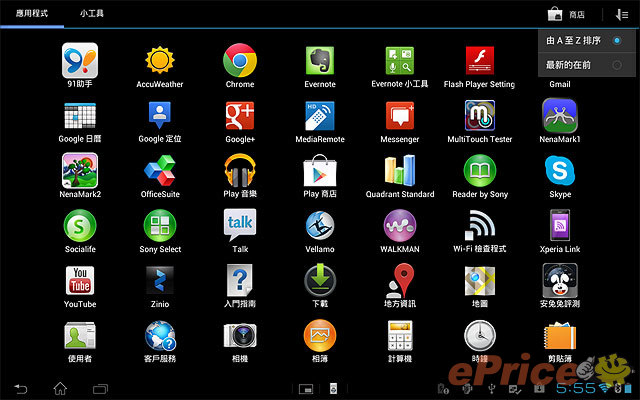
▲ 應用程式列表。
增加多項音效選項、沒有臉部解鎖功能
Xperia Tablet S 把立體聲雙喇叭改到機底、內建獨立音效晶片,同時也加入了包括 CLEAR PHASE、xLOUD、S-FORCE、Clear Audio+ 等音質技術,而這些音質技術大多都可以在設定中的音效選項裡面找到,你可以自行決定哪些要開哪些不要開,甚至連音效的等化器都可以在設定中的音效選項直接調整 (這樣應該代表音樂播放器以外的程式也能享有這些音質技術的加持吧)。另外,雖然有前置視訊相機又是 Android 4.0 系統,但在 Xperia Tablet S 身上是找不到臉部解鎖功能的。
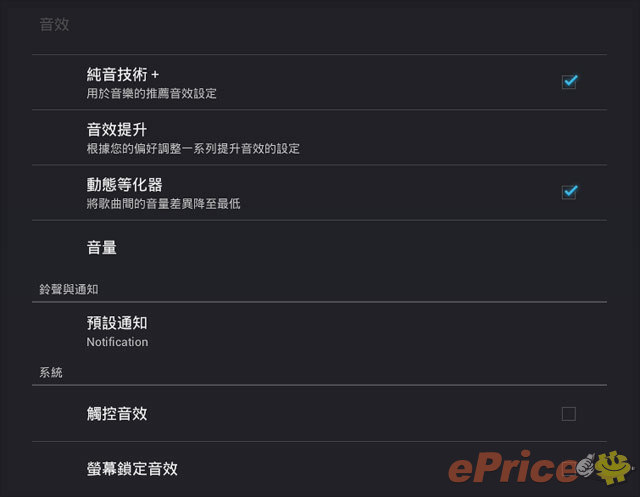
▲ 設定中的音效選項,可以看到內建多種音質技術選項。
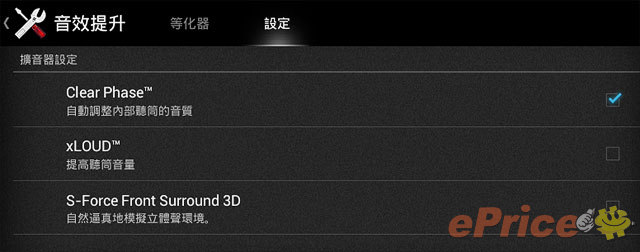
▲ 目前 Sony 幾項叫的出來的音效技術,Xperia Tablet S 身上大多都有了。
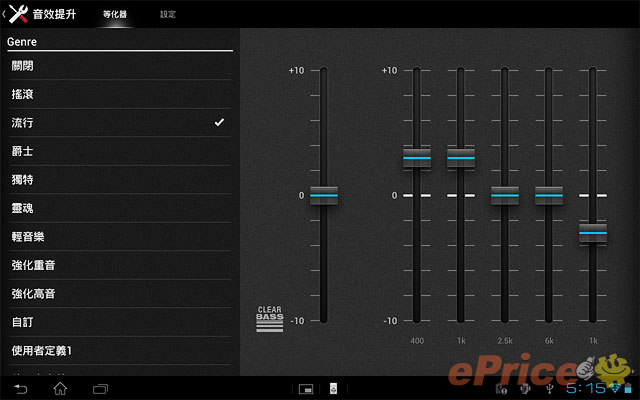
▲ 你想在設定選項中直接調等化器也可以。
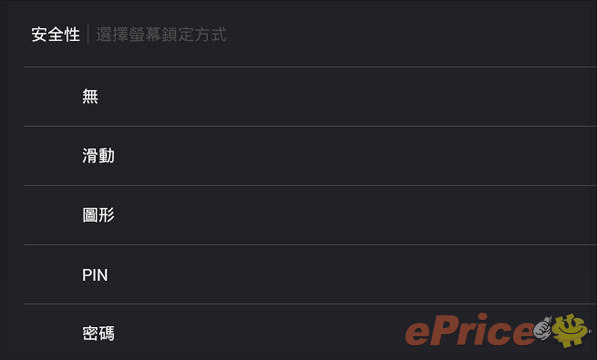
▲ 不支援臉部解鎖功能。
硬體效能實測
Xperia Tablet S 主要內建 NVIDIA Tegra 3 四核處理器和 1 GB 的 RAM,並有 16 / 32 / 64 GB 三種 ROM 可選擇,開機後實際可用 RAM 大概 500 MB 以上。基本上 Xperia Tablet S 實機操作還不到極度流暢的地步,按下電源鍵要喚醒螢幕的反應也稍慢,偶爾開程式也會需要稍微等一下下,但整體來說順暢度還是在水準以上。另外,要用 Xperia Tablet S 玩 3D 遊戲、看 1080p 影片也都是很 OK 的。以下附上包括安兔兔、Quadrant、NenaMark 、Vellamo 等不同的軟體實測數據,看看 Xperia Tablet S 的效能等級大概是何種程度。
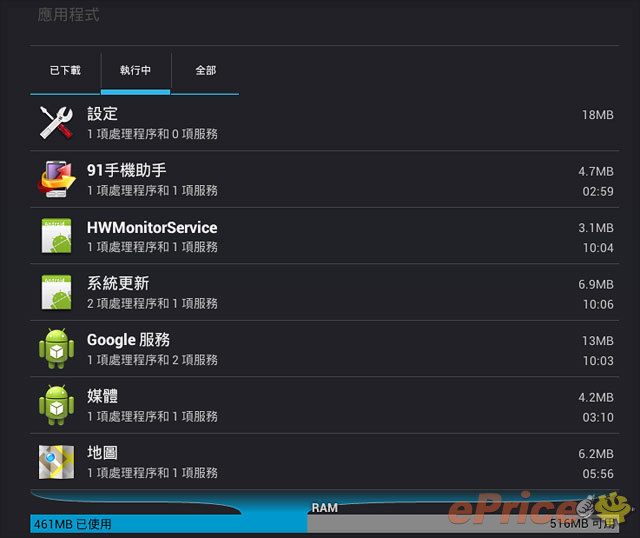
▲ 開機後大概有 500 MB 以上的 RAM 可以用。
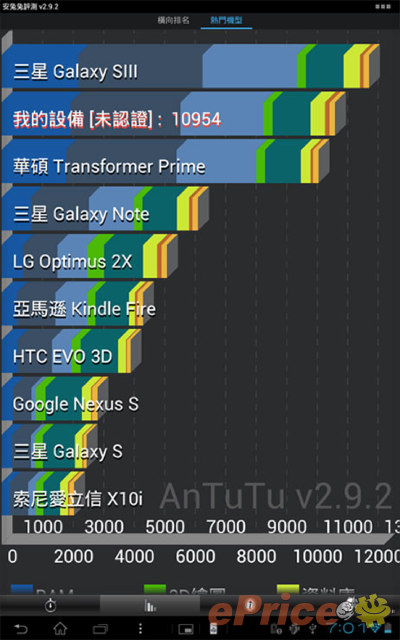
▲ 安兔兔實測可拿到 10954 分。
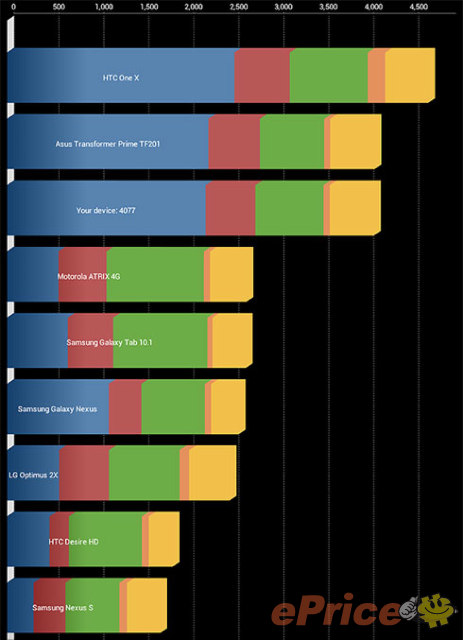
▲ Quadrant 實測可以拿到 4077 分。
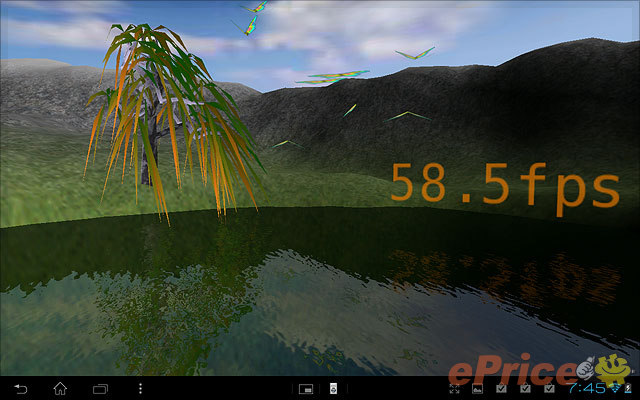
▲ NenaMark 1 實測結果是 58.5 FPS。
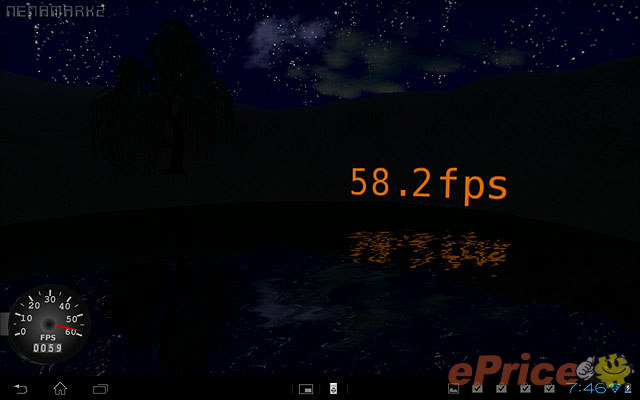
▲ NenaMark 2 實測結果是 58.2 FPS,圖形效能測試表很不錯。
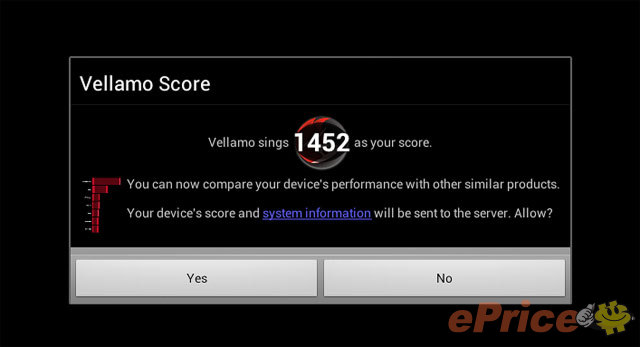
▲ Vellamo 實測可拿下 1452 分。
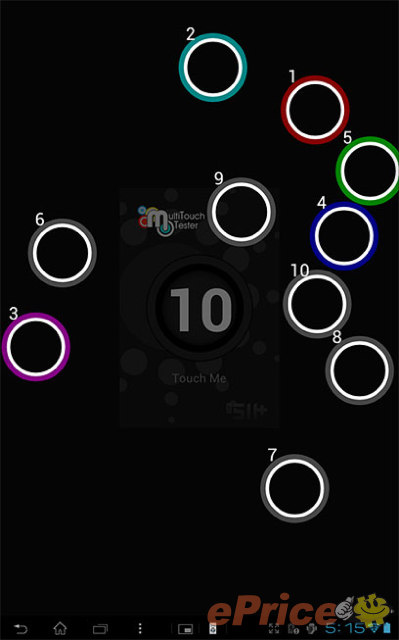
▲ 支援最多十指的多點觸控。
方便實用的 Small App
雖然平板越來越方便,讓我們不用開電腦就能作很多事,但還是有很多事大多數平板無法辦到,像是你在看網頁時突然想順便聽個音樂,就必須先跳出網頁然後開啟音樂播放器,然後再度開啟網頁繼續掛網,總之當你想一次做兩件事的時候就是比較麻煩。所以 Sony 設計了 Small App 智慧小工具,預設狀態下有瀏覽器、計時器、計算機、剪輯、備忘錄、遙控器、錄音工具等程式可以用,而這些程式無論在哪個介面下都能隨時開啟。另外,你也可以從機身內建的 Widget 小工具中選擇常用的自行加入 Small App 智慧小工具列表中。
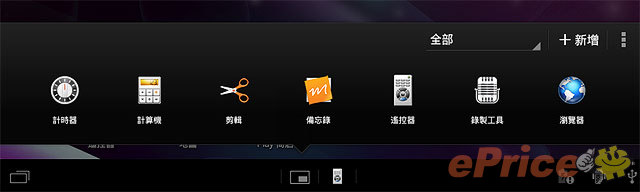
▲ 點選畫面下方的方形小圖示,就可叫出 Small App 選單,而圖片中的就是預設的幾個 Small App 。
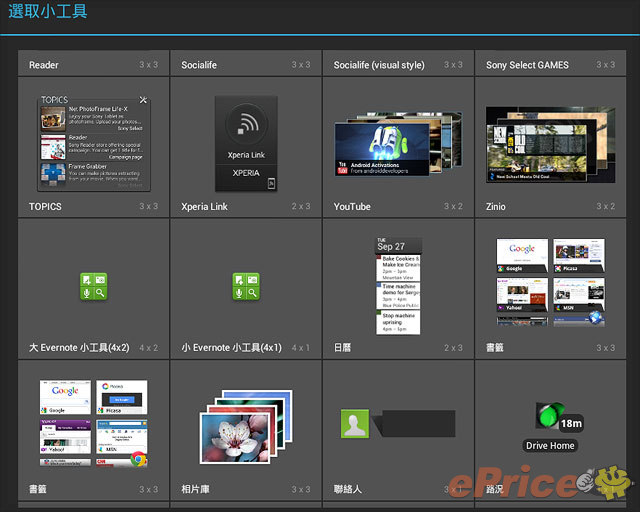
▲ 你也可以從 Widget 小工具選單中,選擇自己常會用到的 Widget 來加入 Small App 選單。
舉例來說,當你選擇 Small App 裡面的瀏覽器之後,就會出現一個佔不到一半螢幕畫面的縮小版網頁,而這時你除了能透過縮小版網頁上網,同時也可以開啟音樂播放器聽音樂、開啟資料檢視檔案或者是開影片播放器來看影片,讓你能有著更接近一般電腦上的多工體驗。不過系統限定一次就只能開啟一個 Small App,當你開啟另外一個 Small App 的時候,原本的 Small App 就會被自動關閉。
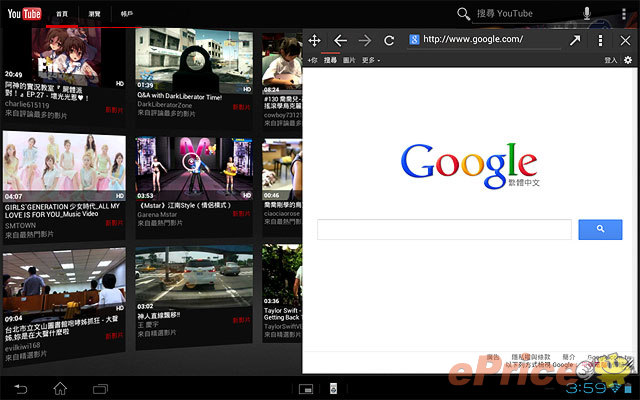
▲ 在看 YouTube 影片時開啟 Small App 裡面的瀏覽器,就會看到一個縮小版的視窗出現在畫面上。這個縮小版的網頁可以隨意拖曳,但不能調整大小。
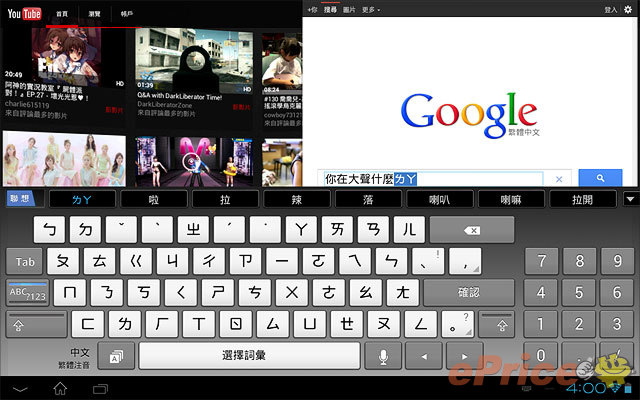
▲ 這時候擬若是看影片看到一半想查相關資訊,就可以直接利用網頁來 Google 一下。
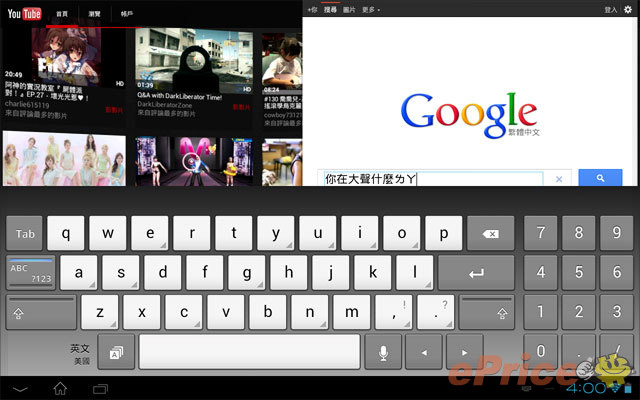
▲ 順帶一提,Xperia Tablet S 內建的虛擬鍵盤只要經過設定,鍵盤旁邊就會常駐一個獨立數字鍵盤。
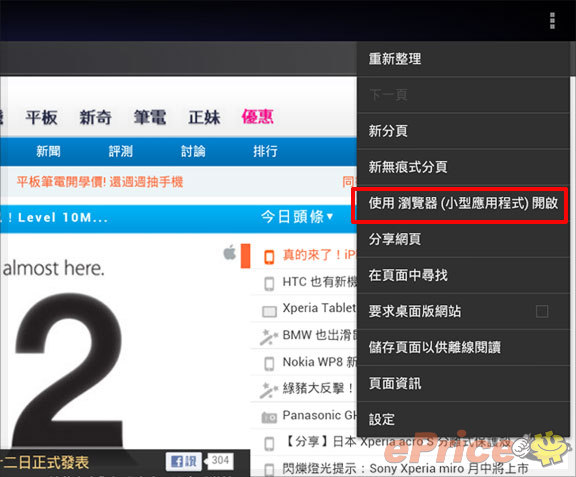
▲ 若是開起一般的網路瀏覽器,也可以在設定中找到把變成縮小版視窗的選項。
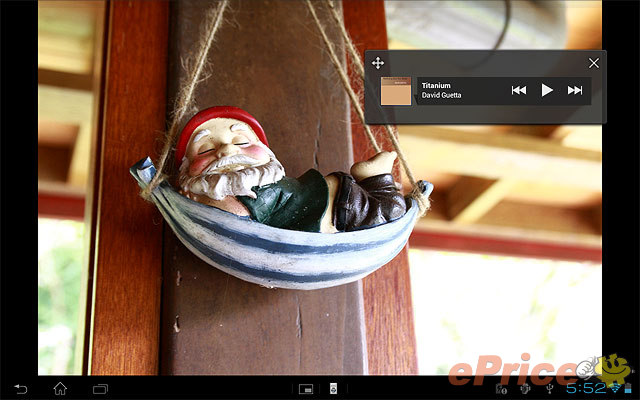
▲ 看照片時也可以隨時叫出音樂播放器小工具來一邊聽音樂。
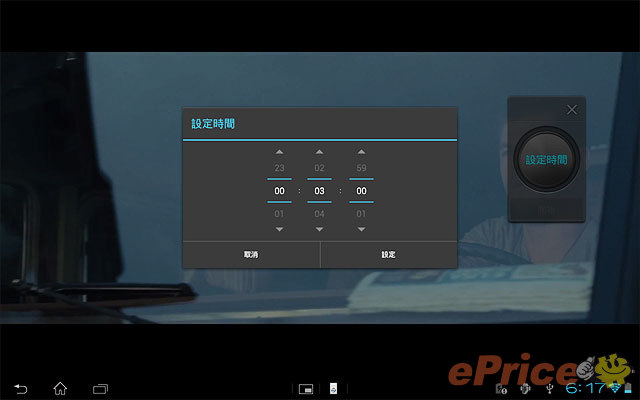
▲ 看影片的時候怕看的太入迷而把泡麵泡爛?那就可以叫出 Small App 裡面的定時器雖時在畫面上提醒你。

▲ Small App 還有方便的剪輯功能,可以選擇用全螢幕的方式或是特定範圍的方式,把重要的網頁資訊隨時剪下。
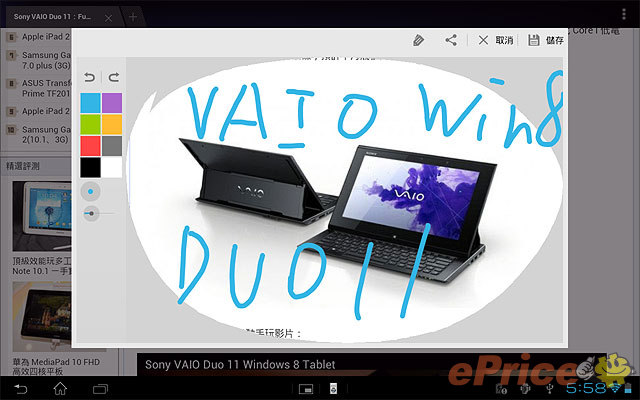
▲ 剪下來的圖片資訊可以同步手寫文字來加上註解。
用剪貼簿紀錄生活點滴
上面有提到 Small App 還有剪輯功能,可以把任何顯示在 Xperia Tablet S 螢幕上的畫面給剪下來,而剪下來的畫面就會存到剪貼簿這個內建的 App 裡面。剪貼簿是讓你能多媒體內容紀錄個人生活的工具軟體,你可以在剪貼簿的內頁加入影片、音樂、照片或是你透過 Small App 剪輯功能剪下來的資訊,拼貼出屬於自己的生活記錄。而且加入剪貼簿中的多媒體內容,之後都還可以在直接點開來欣賞,點選加入的網頁資訊之後,也可直接連結到原本的網頁去。
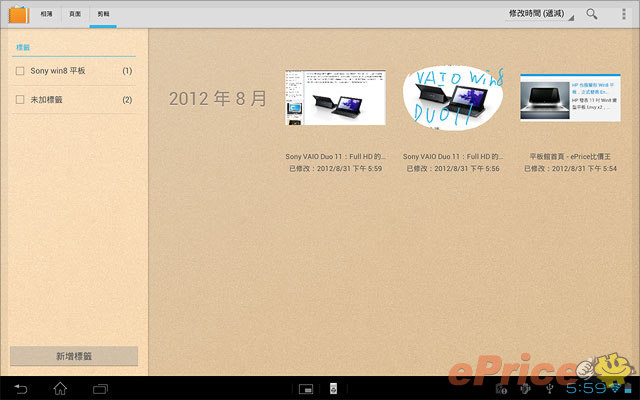
▲ Xperia Tablet S 新加入的剪貼簿工具軟體。
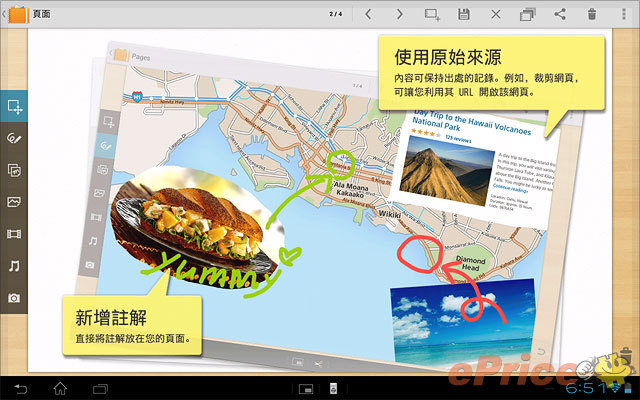
▲ 系統有預設範本教你如何加入多媒體內容。
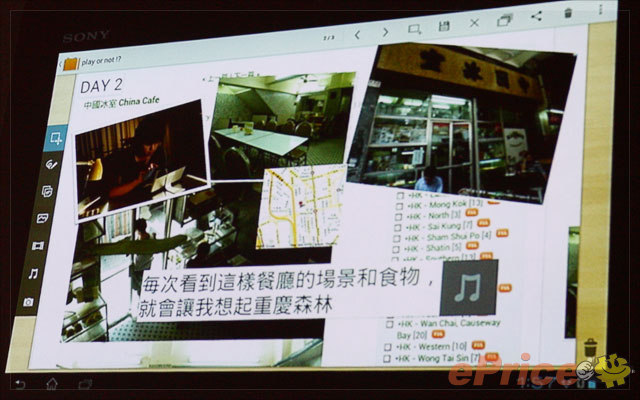
▲ 這是 Xperia Tablet S 發表會上,代言人「大仁哥」陳柏霖分享的剪貼簿內容,可以看到他用了豐富的照片來記錄到香港拍攝微電影的回憶。另外,途中可以看到他有加入一個有音符圖案的內容,點選之後即可播放相對應的歌曲。
Guest Mode 方便多人一起分享 Xperia Tablet S
每個人的手機或平板中,總是會有不想被人看到,或是不適合孩童的一些內容,所以 Xperia Tablet S 內建一個叫做 Guest Mode 「訪客模式」的特殊功能,可以在不被人窺探隱私,或是不讓孩童接觸到不當內容的狀態下多人一起共用一台 Xperia Tablet S。
只要點選常駐在 Xperia Tablet S 主畫面右上角的訪客模式字樣,就可以開始設定 Guest Mode,Guest Mode 允許使用者額外設立多種使用模式,每一個模式都可以分別設定能使用的 App 和 Widget,同時還可以加上密碼保護;設定好密碼之後,當朋友或小孩想跳出 Guest Mode 的時候就會需要輸入密碼,藉此來防止私密或不適合小孩的內容被看到。
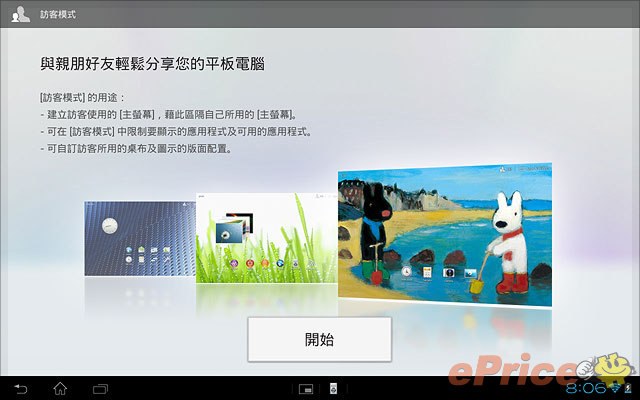
▲ 藉由 Guest Mode 「訪客模式」,可以有效防止隱私被窺探。
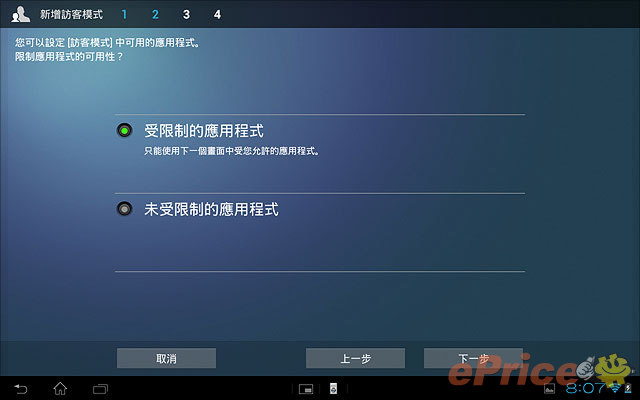
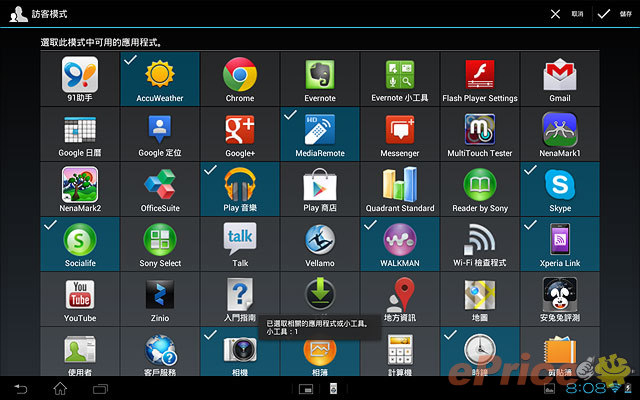
▲ 設定不同的 Guest Mode 的時候,可以選擇開放所有應用程式,或是只選擇特定程式讓訪客或小孩使用。
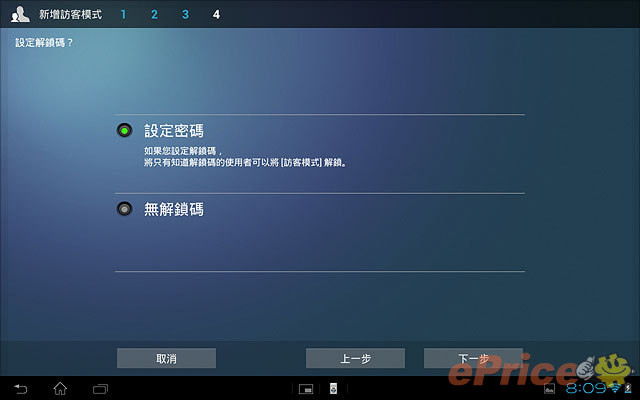
▲ 也可以選擇要不要設定密碼。
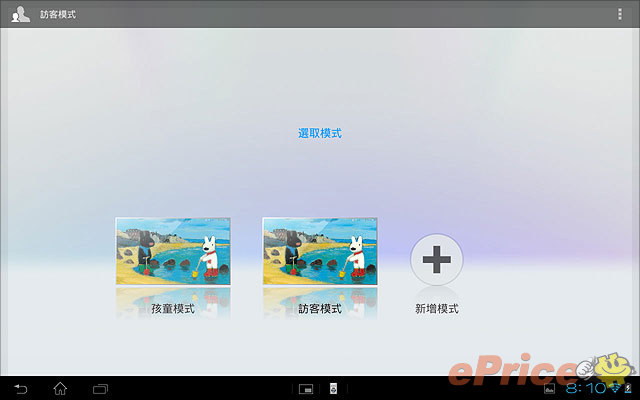
▲ 可以設定多種不同的訪客模式。
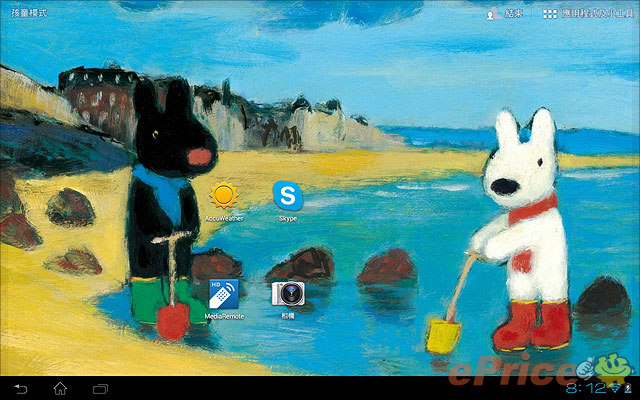
▲ 每個模式也都能分別設立桌布來區隔。
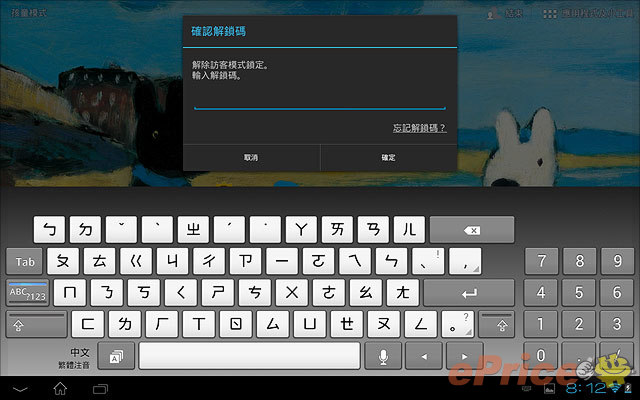
▲ 若是有設定密碼,想跳出 Guest Mode 就必須輸入密碼才行。
全新相簿、音樂 / 影片播放器
Xperia Tablet S 除了有 Small App 和 Guest Mode 訪客模式之外,其實就連內建的相簿、Walkman 音樂播放器和影片播放器都是全新設計。先來說一下其中的相簿軟體吧,這個相簿軟體除了一般瀏覽照片的功能之外,只要照片有內嵌地理位置的標籤,就能在世界地圖模式中顯示出每張照片的拍攝位置,而且地圖還有一般地圖、地形地圖以及地球儀等三種模式可以切換。但若是你拍的照片沒有內嵌地理位置的標籤也沒關係,瀏覽相片時可以針對每張照片分別設定地裡標籤。由於可以隨意設至地理標籤,所以你想要的話就算不出國也可以讓你的照片足跡佈滿整個世界。
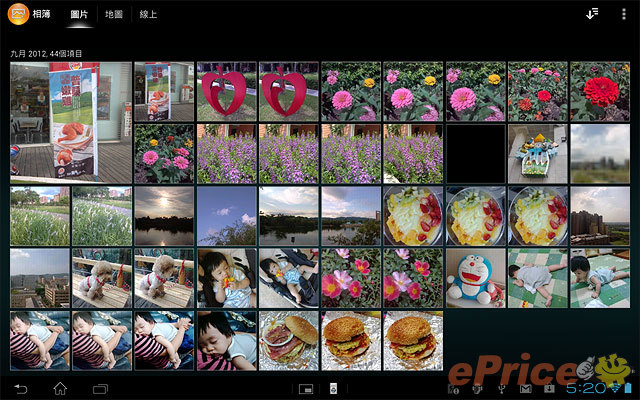
▲ Xperia Tablet S 的新相簿軟體。

▲ 內建地圖模式,可以檢視你的旅遊足跡。
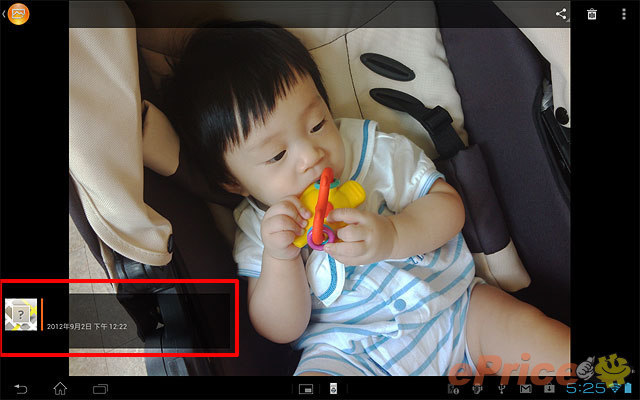
▲ 拍照時沒有內嵌地理位置標籤?點選畫面中紅框框處的地圖圖示,就可以幫照片添加地理位置資訊。
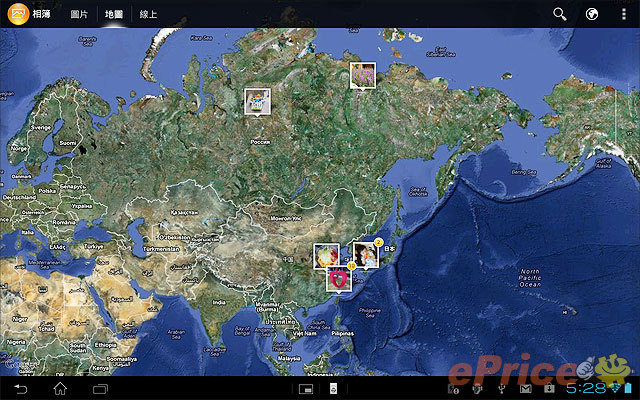
▲ 可以用地形地圖模式來檢視照片位置。
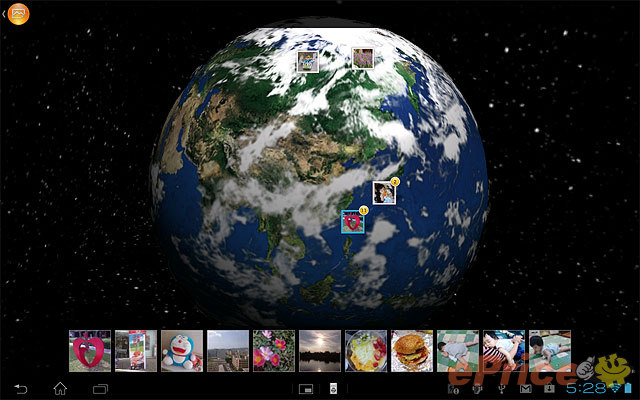
▲ 還有地球儀模式。
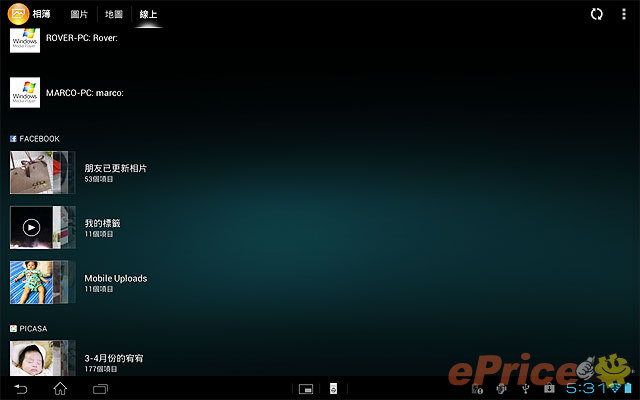
▲ 除了平板內的照片,也可以同步瀏覽包括 Facebook 以及 Picasa 上的照片。
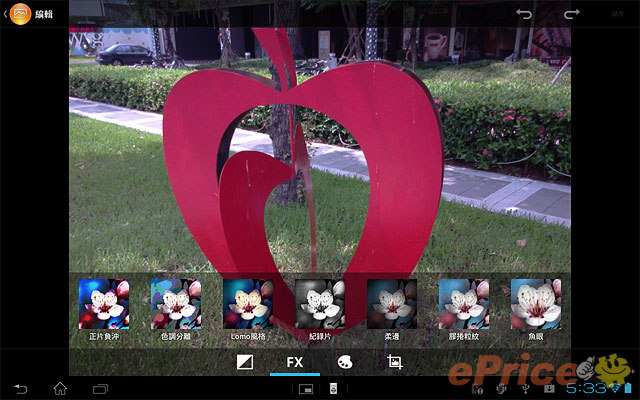
▲ 在相簿中也可以編輯照片。
Xperia Tablet S 的音樂播放器就直接叫做 Walkman,除了播放介面簡單好看之外,也可在此開啟或關閉 CLEAR PHASE、xLOUD、S-FORCE、Clear Audio+ (純音技術 +) 等音質技術,當然也有等化器選項可以隨意調整。順帶一提,Xperia Tablet S 的立體聲雙喇叭搭配眾多音質技術的加持,小編個人是覺得播放出來的音質效果確實不錯,光是音質表現在 Android 平板中應該可以稱的上是優等生了。
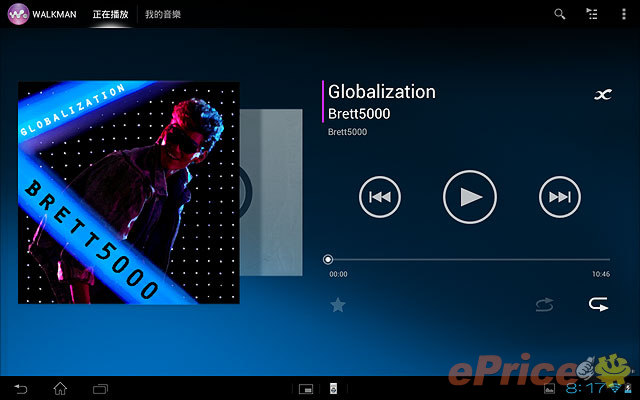
▲ Walkman 音樂播放器。
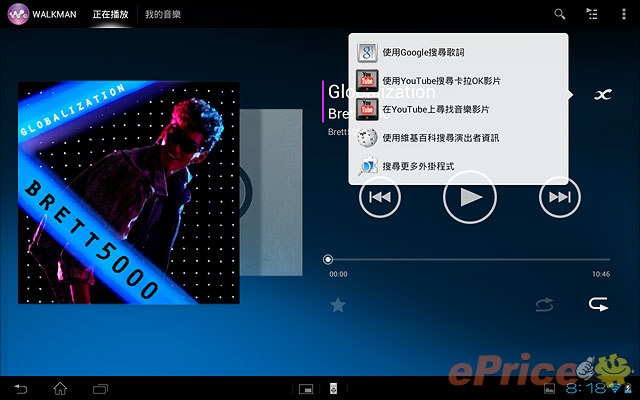
▲ 可以直接透過 YouTube 搜尋正在聆聽歌曲的音樂影片,也能透過 Google 來找歌詞。
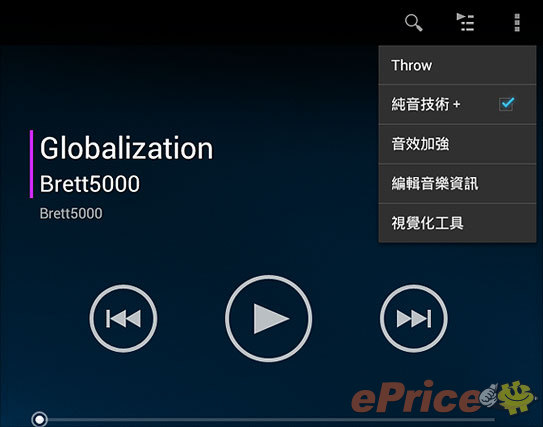
▲ 內建多項音質技術讓你決定是否開啟。
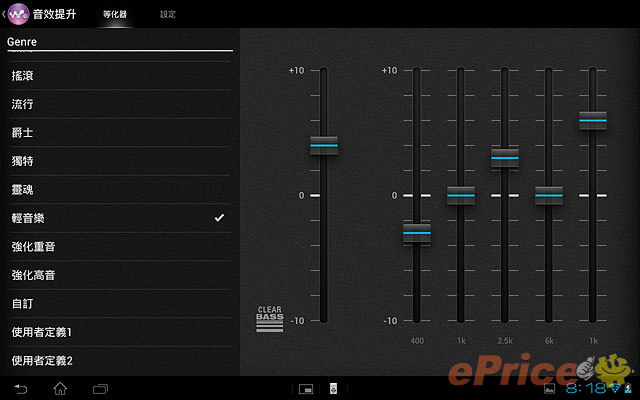
▲ 內建多種等化器模式,想要自定等化器當然也可以。
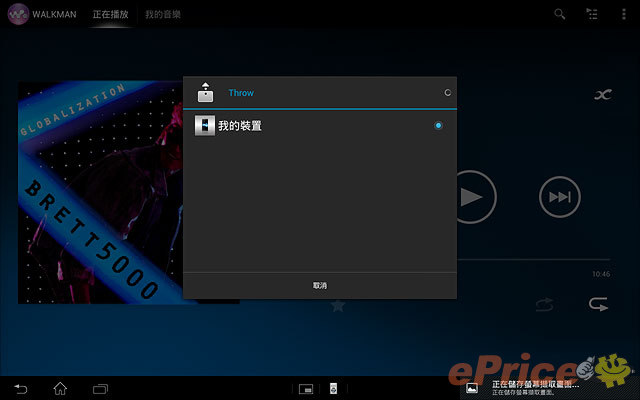
▲ 只要透過 DLNA 和電視或其他裝置相連,就可以利用內建的「Throw」功能讓歌曲在其他裝置上播放。
內建的影片播放器除了也可以享有 xLOUD、S-FORCE、CLEAR PHASE 等音質技術的加持,同時還具備「線上模式 」,開啟之後系統會幫你線上抓取影片的相關資訊。另外,影片播放器也可透過 DLNA,把影片內容無線傳輸到也支援 DLNA 的電視上去觀看。
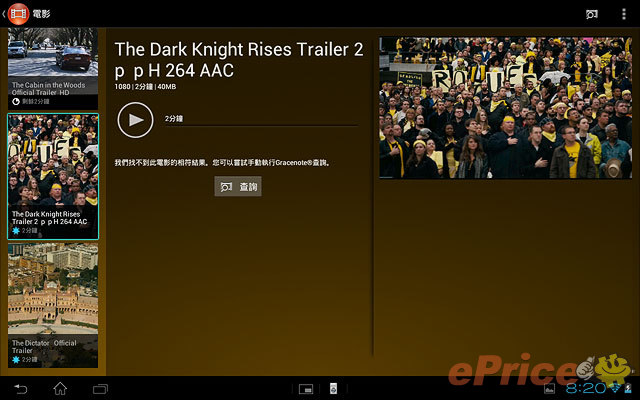
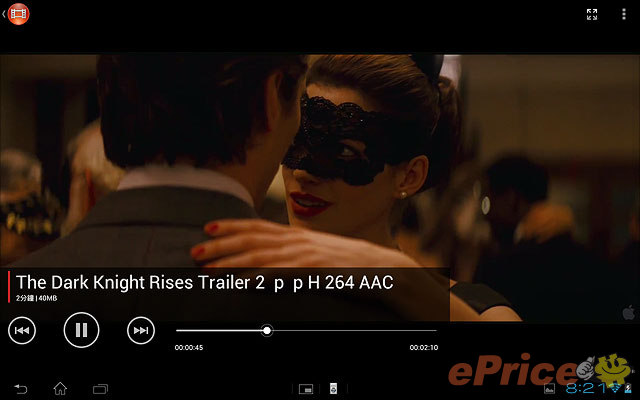
▲ 影片播放介面。
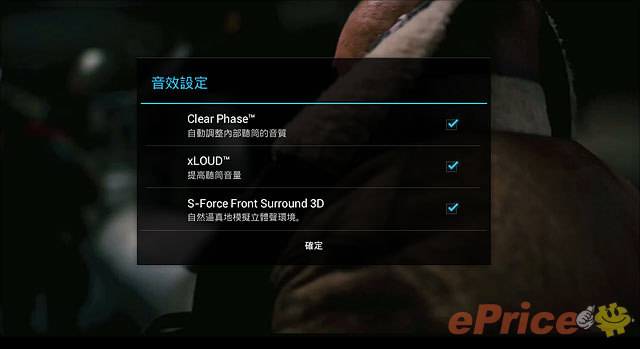
▲ 同樣享有多項音質技術。
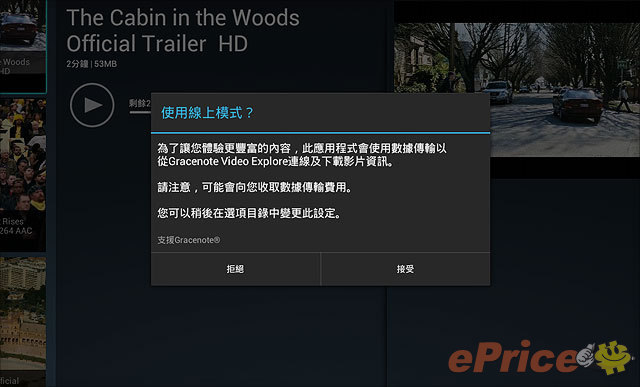
▲ 使用者可決定是否啟用線上模式。
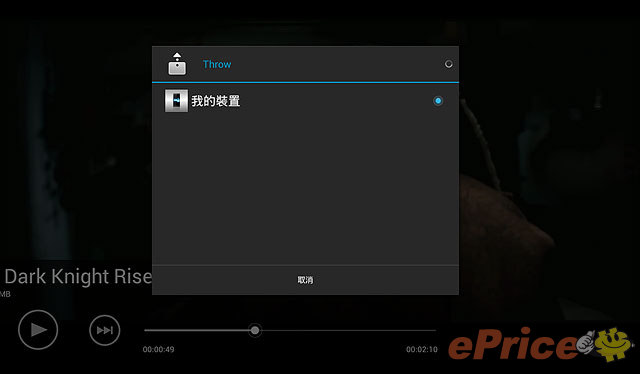
▲ 可利用「Throw」功能無線分享影片。
Xperia Link
9 月 7 日首賣的 Xperia Tablet S 是純 WiFi 連線版本,若是在外想用 3G 上網,就必須透過 3G 手機分享出來的行動網路才行。但要和透過 3G 手機行動上網的步驟並不少,你要進到手機端的設定選項中,把可攜式無線基地台功能給打開,然後平板端再去開啟 WiFi 搜尋功去找手機來配對,過程難免會讓人覺得有點麻煩,所以 Sony 就在 Xperia Tablet S 身上內建 Xperia Link 這個 App 來幫你把步驟簡化。
只要在 Xperia Tablet S 身上開啟 Xperia Link,螢幕就會出現一組 QRcode,然後再利用有內建 Xperia Link 的手機來掃描 QRcode,接著稍為等待一下就可讓 Xperia Tablet S 透過手機的 3G 網路來上網。而已經配對成功過的手機,下次開啟時就不需要再掃描一次 QRCode,只要在 Xperia Tablet S 上開啟 Xperia Link 就會自動掃描、配對。但前提是雙方的藍牙都必須是在開啟的狀態下。
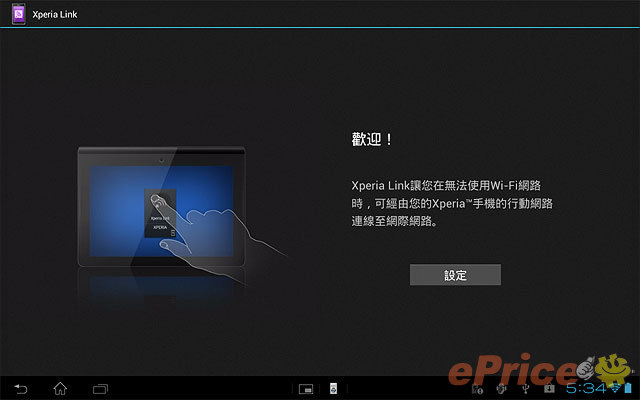
▲ 想利用手機的 3G 網路上網?Xperia Link 能幫你節省配步驟。
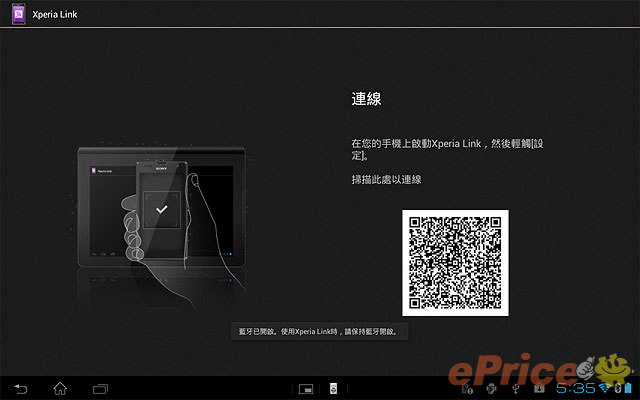
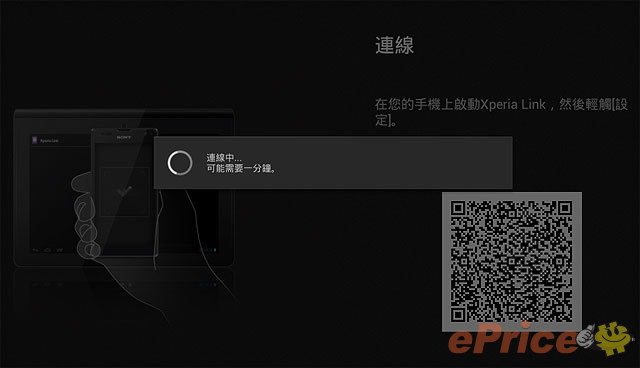
▲ 在具備 Xperia Link 軟體的手機上也開啟 Xperia Link,然後掃描畫面上的 QRcode 就會自動開始配對。
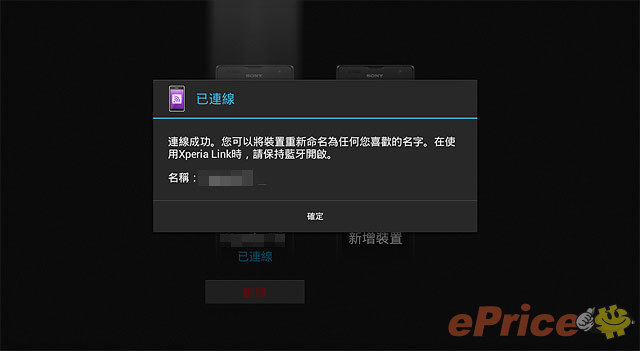
▲ 配對成功後會跳出此訊息視窗。
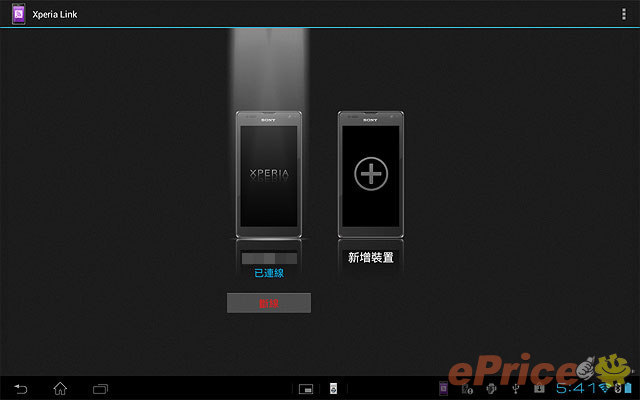
▲ 已經配對過的裝置就會顯示在畫面上。
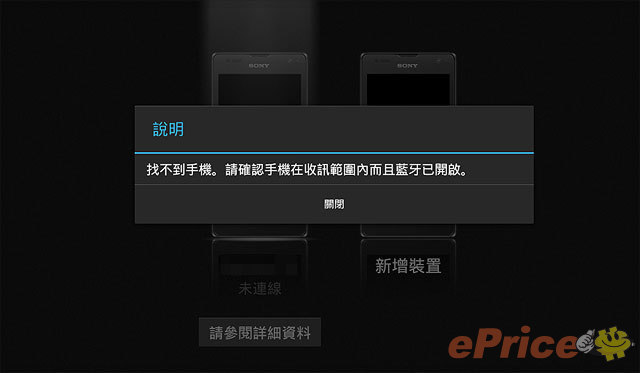
▲ 下次配對不用再掃描 QRcode,但連線前要先開啟籃牙才能用。
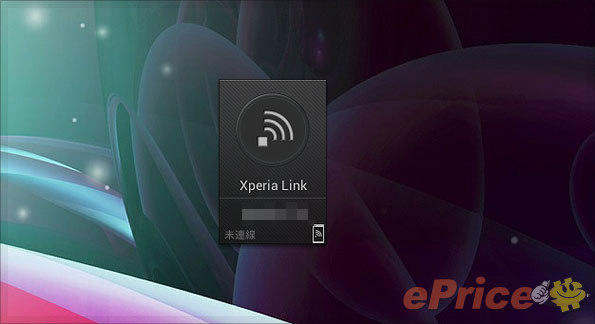
▲ Xperia Link 也有 Widget 桌面小工具可以用,想透過手機上網簡單點一下就好。
另外,雖然目前市售的 Sony 手機都沒有直接內建 Xperia Link,但目前 Sony 也已經把 Xperia Link 給上架到 Google Play,讓目前市面上的 Sony 智慧型手機也能使用 (小編自己手上的 Xperia Arc 經測試可以正常使用),所以你不用等著去買 Xperia TX、Xperia T、Xperia V、Xperia J 等新機也能用 Xperia Link 這功能。
Xperia Link 的 Google Play 下載網址:https://play.google.com/store/apps/details?id=com.sonymobile.xperialink
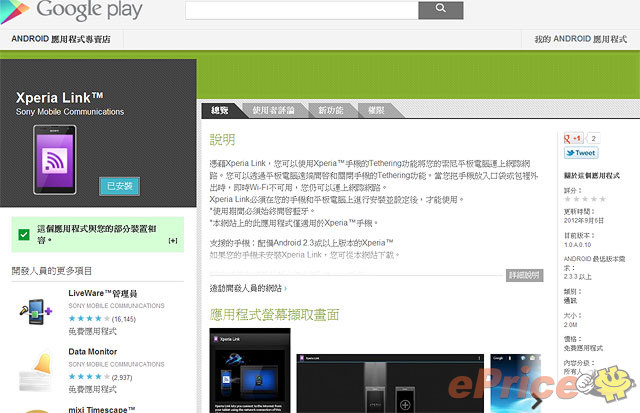
▲ Sony 的智慧型手機現在可以在 Google Play 下載 Xperia Link 囉。
功能更進化的遙控器功能
可以把平板變身成遙控器是舊款 Tablet S 推出的強打功能,只要透過機頂的紅外線接收 / 發射器和電視、音響、影片播放器等家電產品的遙控器配對,就能透過一台平板操控家中不同的家電產品。而 Xperia Tablet S 不僅延續了這項功能,而且還新增了更加方便的「巨集指令」。
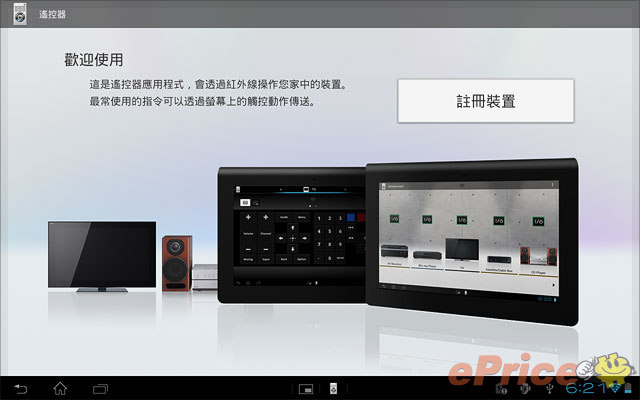
▲ 有了遙控器功能,就不用再桌上擺著一堆大大小小的遙控器,只要有一台 Xperia Tablet S 就搞定。
想讓 Xperia Tablet S 變成遙控器有分成「簡易註冊」和「從搖控器中學習」兩種方法,簡易註冊中有內建超多種廠牌的各種產品,包括電視、有線電視機上盒、DVD / 藍光播放機、投影機、iPod 底座等產品的遙控器資訊,若是你手邊的產品剛好有在名單中,那就直接從「簡易註冊」中選擇該品牌產品,就可讓 Xperia Tablet S 直接遙控它。但若是你家中產品都不在「簡易註冊」的清單中也沒關係,透過「從遙控器學習」選項來註冊也是可以的。若是選擇「從遙控器學習」選項,接著就會出現一個大大的遙控器面板,想要自行註冊新的遙控器,就必須讓 Xperia Tablet S 一一學習遙控器上的按鈕 (但學習遙控器上的按鈕並不是每一次都能成功,有時候要試個好幾次才行)。
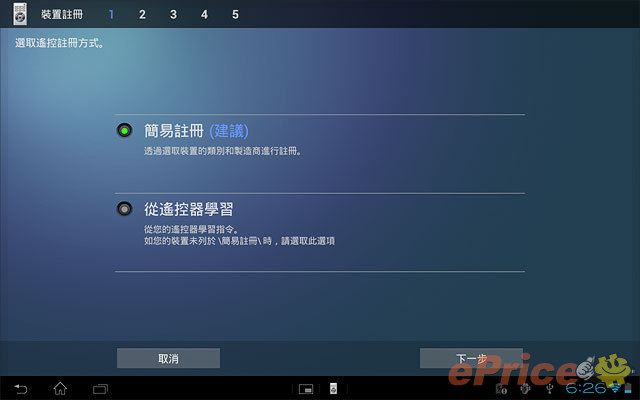
▲ 提供兩種方法讓 Xperia Tablet S 變成遙控器。
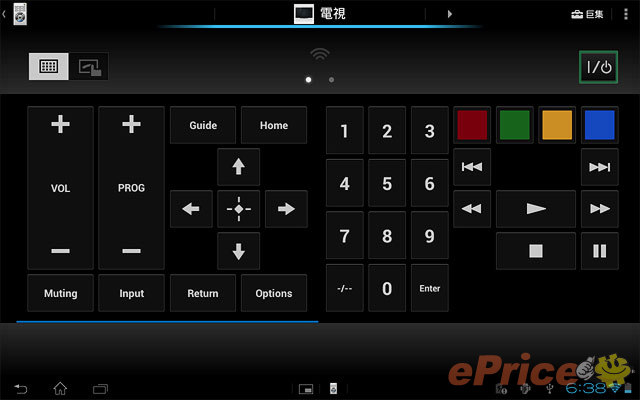
▲ 大大的控制面板。
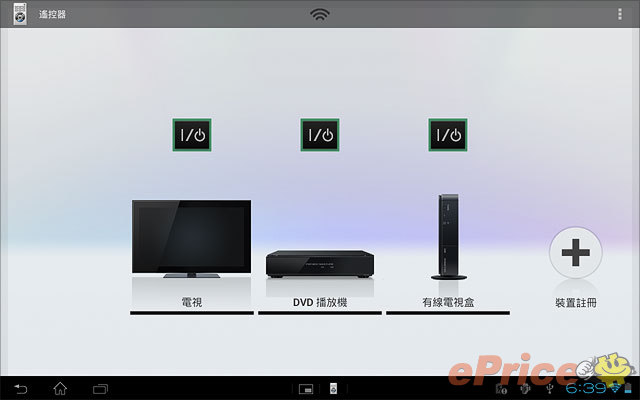
▲ 可以讓 Xperia Tablet S 變成電視、影片播放機甚至是機上盒的遙控器。
至於 Xperia Tablet S 新增的「巨集指令」指令是什麼呢?當你放假在家想透過你的家庭劇院系統來欣賞影片的時候,是不是需要一一執行打開電視 / 投影機、打開藍光 / DVD 播放機、打開音響系統等煩雜的動作?而巨集指令就是能幫你把這些步驟簡化成只要按一個按鈕就可搞定的方便功能。因為巨集指令能幫你把這些步驟通通記錄來,你只要把需要的步驟、指令執行過一遍,以後就只要按一個按鈕,遙控器軟體就會自動幫你執行這些已記錄的複數指令,不用再拿起一堆遙控器按來按去了。
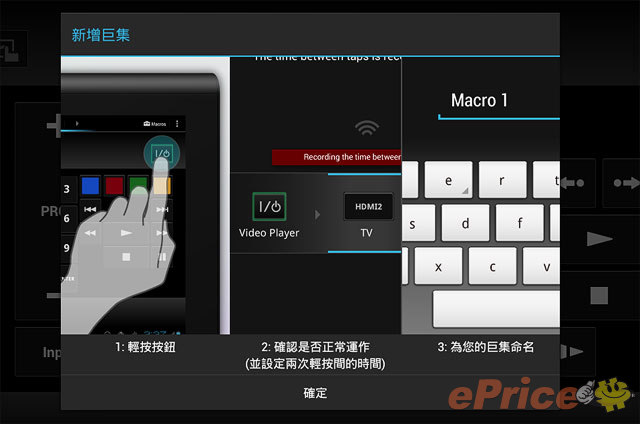
▲ 新增巨集指令的過程並不麻煩。
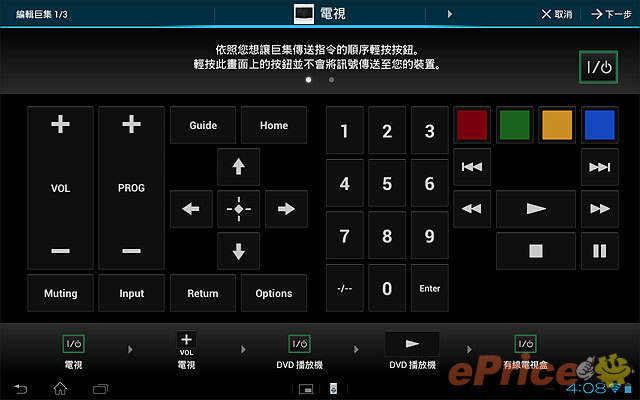
▲ 新增巨集指令時,每一個指令都會顯示在畫面下方讓你確認。
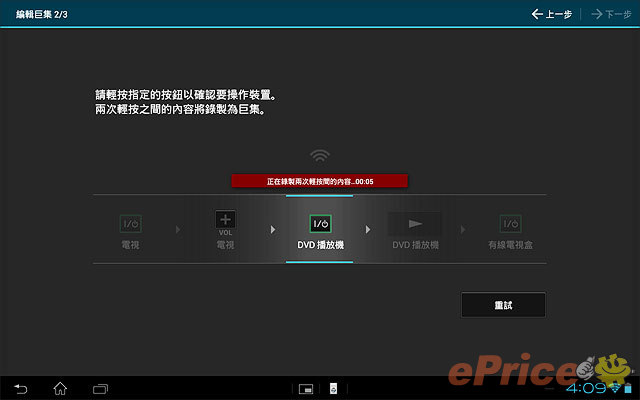
▲ 決定好巨集指令的步驟順序之後,還可以設定執行每一個指令中間需要等待的時間間隔。
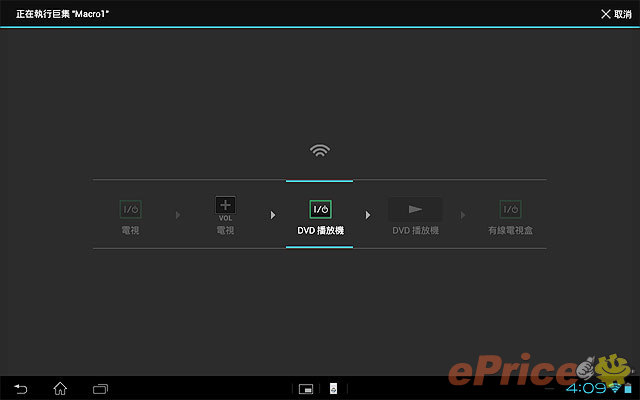
▲ 當你把步驟順序和指令的時間間隔都設定好之後,下次就會完全依照你的設定來執行巨集指令。
規格提升但功能不多的相機
最後來介紹一下 Xperia Tablet S 的相機功能。和舊款 Tablet S 相比,Xperia Tablet S 的相機主要升級之處就是換上了 800 萬畫素相機,可拍攝最大 3248 x 2432 解析度的靜態照片,但沒有採用 Exmor R 感光元件,也沒有補光燈設計。不過相機介面設計沒有多大改變,依然和舊款 Tablet S 一樣把取景畫面放在正中間,然後左邊擺的是場景模式、曝光調整、白平衡、對焦模式等功能選項,右邊則是快門鍵和前 / 後相機切換鍵。

▲ Xperia Tablet S 相機介面。
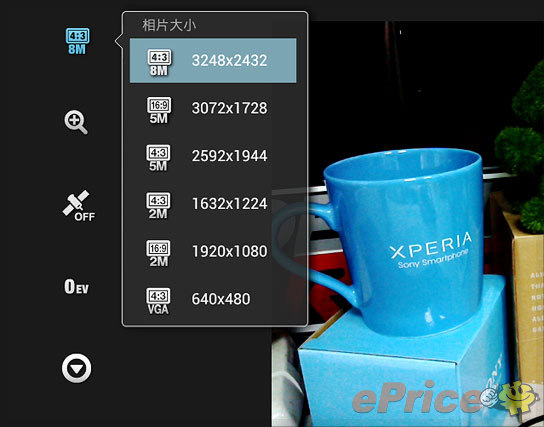
▲ 可選擇要拍攝 4:3 或是 16:9 比例的照片。

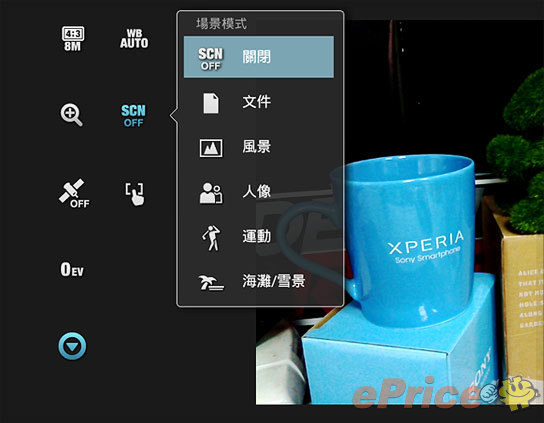
▲ 可調整白平衡,並有五種場景模式可供選擇。



▲ 基本上 Xperia Tablet S 的拍照介面功能不多,但是有提供「持續 AF」、「自動」、「觸控對焦」、「無限遠」等對焦模式。
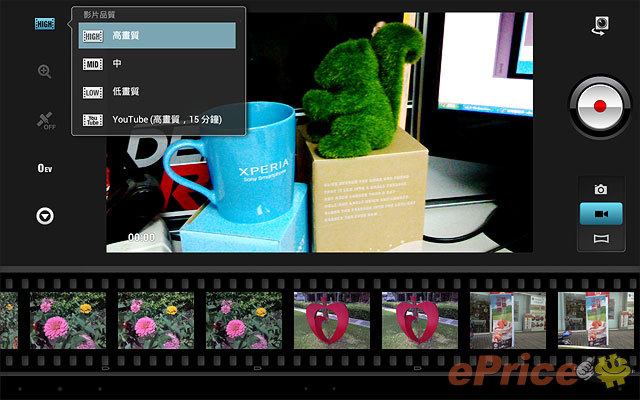
▲ 錄影模式時鏡頭會持續追焦,但追焦功能無法關閉。

▲ 也內建全景拍攝模式。
以下也附上幾張 Xperia Tablet S 的實拍照片,所有實拍照片都是以 3248 x 2432 的照片解析度, 並且以系統預設值來拍攝,大家也可以點擊照片放大來看原圖。













小結
Xperia Tablet S 雖然不是一台擁有頂級規格的平版,操作順暢度也沒到滿分的地步,但維持自我風格的外型、夠纖薄的機身、防潑水設計、數量不少的特殊軟體,以及外型設計和實用性都很不錯的周邊配件,綜合起來確實讓 Xperia Tablet S 充滿個人魅力,用起來就是和其他 Android 平版不太一樣。當然,能否吸引消費者下手的關鍵點還是在價格這部份,而一台 16 GB 起跳價 13,880 元的 Sony 平板小編個人是覺得價格夠便宜,這點也是幫 Xperia Tablet S 大加分的因素之一。
不過有一點還是要小抱怨一下,那就是 Xperia Tablet S 依然採用特殊設計的連接埠,除了不支援行動電源之外,想外接 USB 設備一定要另外買原廠轉接線,而且使用轉接線若平板電力不夠又不能同時插上電源線來充電 (因為唯一的連接埠已經被佔用了),這點實在是不怎麼方便。所以若你是很注重平板周邊連接、擴充性以及是否能使用行動電源來供電的人,那 Xperia Tablet S 對你來說可能就沒那麼有吸引力了。
另外,想複習一下 Xperia Tablet S 有哪些專屬配件,以及想知道設計團隊在開發時有哪些秘辛,可點選下方文章連結看看我們之前寫的相關報導喔。
延伸閱讀:Xperia Tablet S 極速登台,16GB 賣 13,880 元
廣告






網友評論 0 回覆本文